Page 1
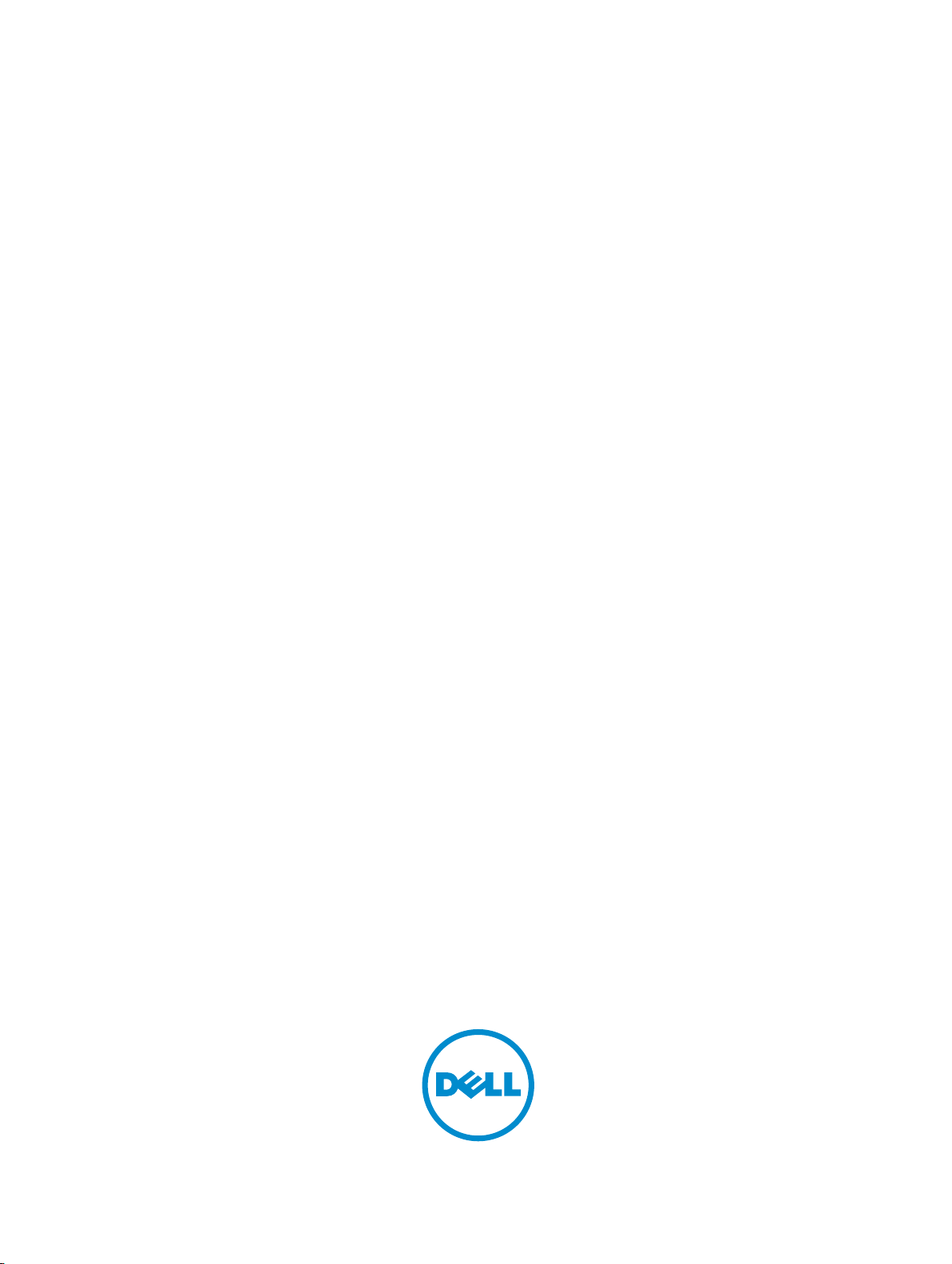
Dell OptiPlex 3020 - ミニタワー
オーナーズマニュアル
規制モデル: D15M
規制タイプ: D15M001
Page 2

メモ、注意、警告
メモ: コンピュータを使いやすくするための重要な情報を説明しています。
注意: ハードウェアの損傷やデータの損失の可能性を示し、その問題を回避するための方法を説明して
います。
警告: 物的損害、けが、または死亡の原因となる可能性があることを示しています。
著作権 © 2015 Dell Inc. 無断転載を禁じます。 この製品は、米国および国際著作権法、ならびに米国および国際知的財産
法で保護されています。Dell™、およびデルのロゴは、米国および / またはその他管轄区域における Dell Inc. の商標です。
本書で使用されているその他すべての商標および名称は、各社の商標である場合があります。
2013 - 10
Rev. A00
Page 3
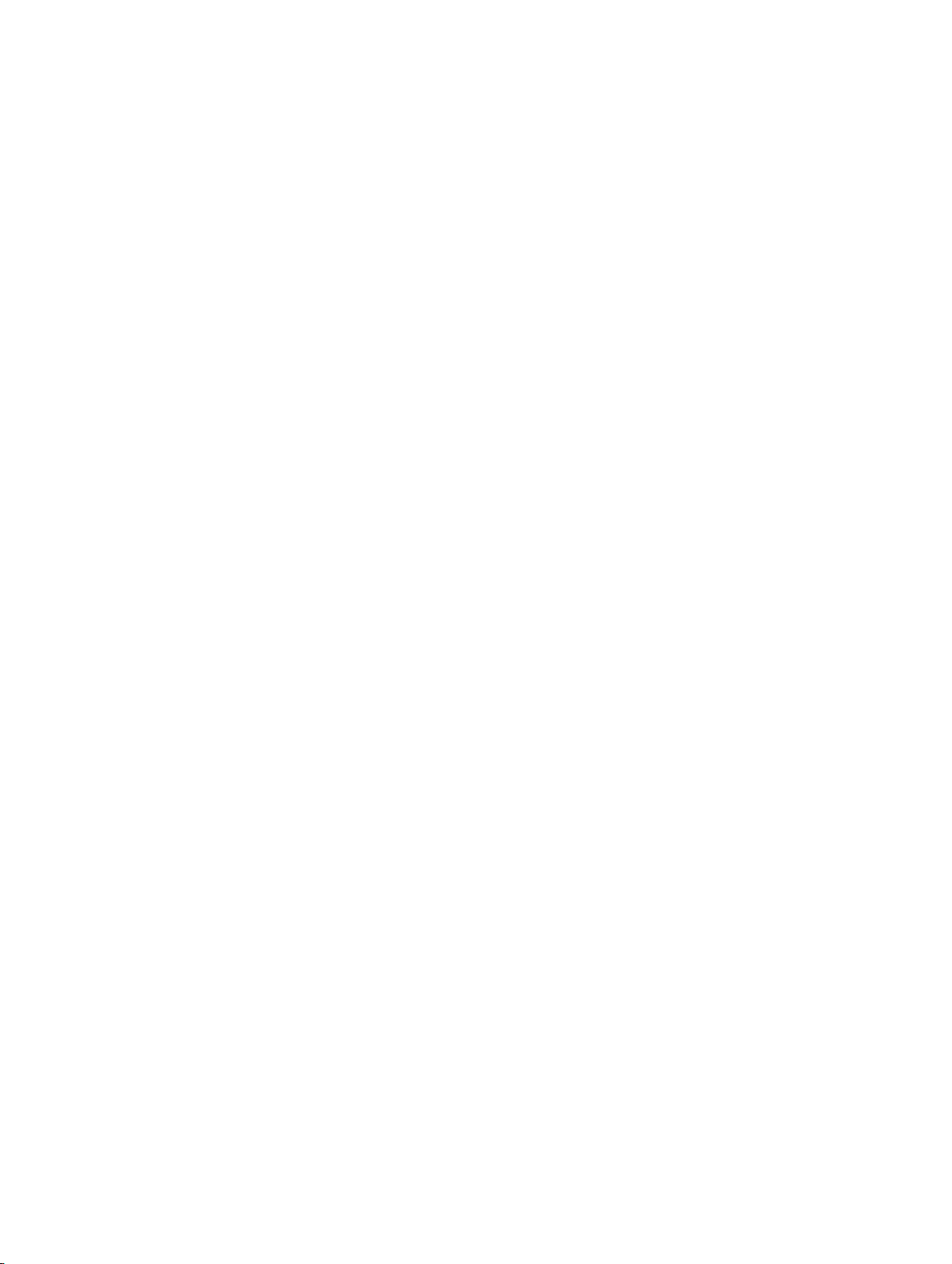
目次
1 コンピューター内部の作業....................................................................................5
コンピュータ内部の作業を始める前に..................................................................................................5
コンピューターの電源を切る................................................................................................................ 6
コンピューター内部の作業を終えた後に.............................................................................................. 7
2 コンポーネントの取り外しと取り付け................................................................8
奨励するツール......................................................................................................................................8
システムの概要......................................................................................................................................8
内面図 ..............................................................................................................................................8
カバーの取り外し.................................................................................................................................. 9
カバーの取り付け................................................................................................................................ 10
イントルージョンスイッチの取り外し................................................................................................ 11
イントルージョンスイッチの取り付け................................................................................................ 11
前面ベゼルの取り外し..........................................................................................................................11
前面ベゼルの取り付け......................................................................................................................... 12
拡張カードの取り外し......................................................................................................................... 12
拡張カードの取り付け......................................................................................................................... 13
メモリモジュールのガイドライン.......................................................................................................14
メモリの取り外し.................................................................................................................................14
メモリの取り付け.................................................................................................................................14
コイン型電池の取り外し......................................................................................................................15
コイン型電池の取り付け......................................................................................................................15
ハードドライブの取り外し.................................................................................................................. 15
ハードディスクドライブの取り付け................................................................................................... 16
オプティカルドライブの取り外し.......................................................................................................16
オプティカルドライブの取り付け....................................................................................................... 17
スピーカの取り外し............................................................................................................................. 17
スピーカーの取り付け......................................................................................................................... 18
電源ユニットの取り外し......................................................................................................................18
電源ユニットの取り付け..................................................................................................................... 20
ヒートシンクアセンブリの取り外し...................................................................................................20
ヒートシンクアセンブリの取り付け...................................................................................................20
プロセッサーの取り外し..................................................................................................................... 20
プロセッサーの取り付け......................................................................................................................21
システムファンの取り外し.................................................................................................................. 21
システムファンの取り付け..................................................................................................................22
電源スイッチの取り外し..................................................................................................................... 22
3
Page 4

電源スイッチの取り付け..................................................................................................................... 24
I/O パネルの取り外し..........................................................................................................................24
I/O パネルの取り付け..........................................................................................................................26
システム基板コンポーネント.............................................................................................................. 27
システム基板の取り外し..................................................................................................................... 28
システム基板の取り付け..................................................................................................................... 30
3 システムセットアップ......................................................................................... 31
起動順序............................................................................................................................................... 31
ナビゲーションキー.............................................................................................................................31
セットアップユーティリティのオプション........................................................................................ 32
BIOS のアップデート ..........................................................................................................................41
忘れたパスワードのクリア............................................................................................................42
CMOS のクリア............................................................................................................................. 42
システムパスワードおよびセットアップパスワード......................................................................... 42
システムパスワードおよびセットアップパスワードの割り当て................................................. 43
既存のシステムパスワードおよび / またはセットアップパスワードの削除または変更............. 44
システムパスワードを無効にする.................................................................................................44
4 診断........................................................................................................................46
ePSA(強化された起動前システムアセスメント)診断.....................................................................46
5 コンピューターのトラブルシューティング......................................................47
電源 LED 診断...................................................................................................................................... 47
ビープコード....................................................................................................................................... 48
エラーメッセージ................................................................................................................................48
6 Technical Specifications....................................................................................53
7 デルへのお問い合わせ......................................................................................... 57
4
Page 5
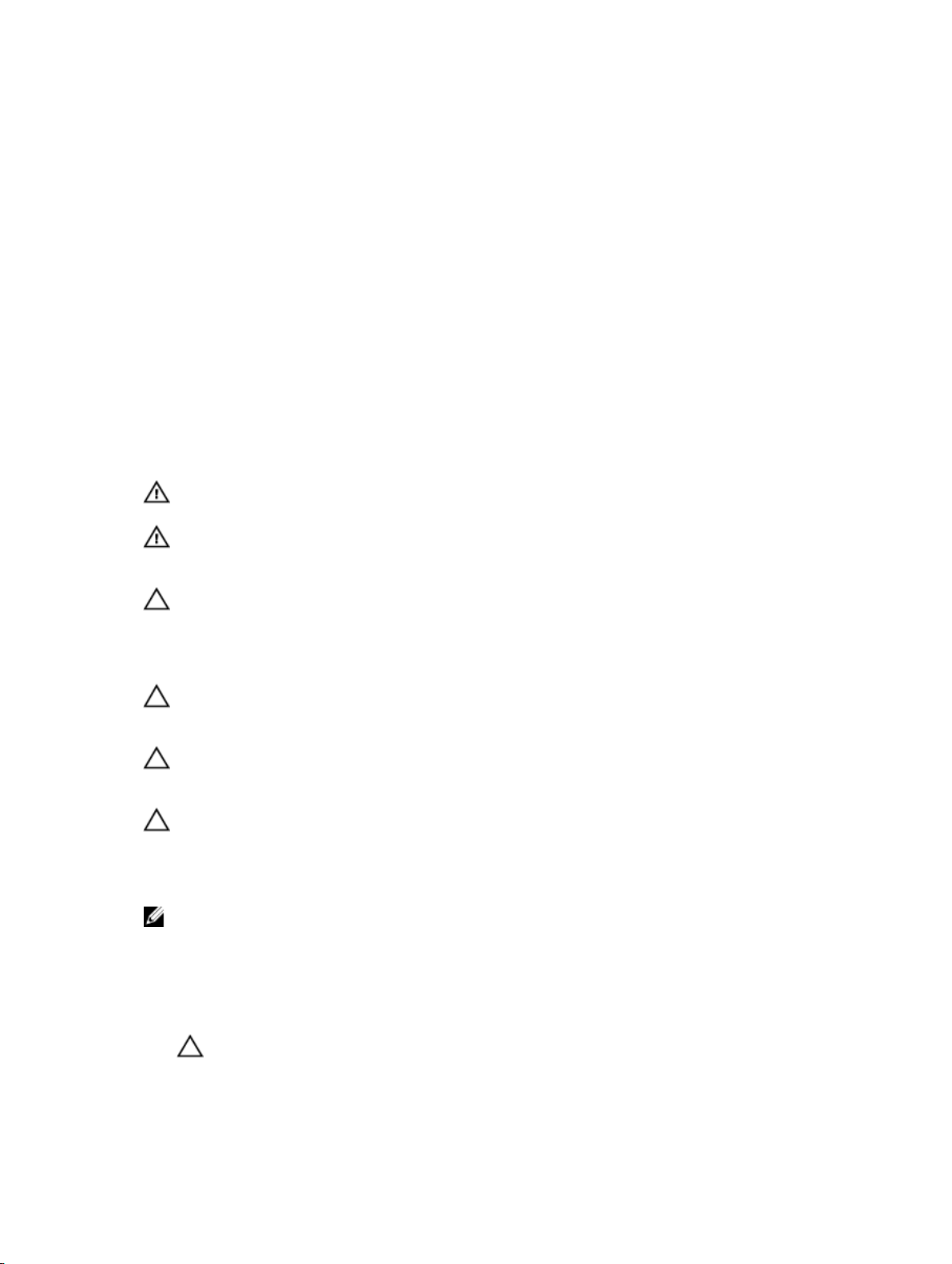
1
コンピューター内部の作業
コンピュータ内部の作業を始める前に
コンピュータの損傷を防ぎ、ユーザー個人の安全を守るため、以下の安全に関するガイドラインに従ってく
ださい。特記がない限り、本書に記載される各手順は、以下の条件を満たしていることを前提とします。
• コンピュータに付属の「安全に関する情報」を読んでいること。
• コンポーネントは交換可能であり、別売りの場合は取り外しの手順を逆順に実行すれば、取り付け可能で
あること。
警告: すべての電源を外してから、コンピュータカバーまたはパネルを開きます。コンピュータ内部の
作業が終わったら、カバー、パネル、ネジをすべて取り付けてから、電源に接続します。
警告: コンピュータ内部の作業を始める前に、コンピュータに付属の「安全に関する情報」に目を通し
てください。安全に関するベストプラクティスについては、規制コンプライアンスに関するホームペー
ジ(www.dell.com/regulatory_compliance )を参照してください。
注意: 修理作業の多くは、認定されたサービス技術者のみが行うことができます。製品マニュアルで許
可されている範囲に限り、またはオンラインサービスもしくは電話サービスとサポートチームの指示に
よってのみ、トラブルシューティングと簡単な修理を行うようにしてください。デルで認められていな
い修理(内部作業)による損傷は、保証の対象となりません。製品に付属しているマニュアルの「安全
にお使いいただくために」をお読みになり、指示に従ってください。
注意: 静電気による損傷を避けるため、静電気防止用リストバンドを使用するか、またはコンピュータ
の裏面にあるコネクタなどの塗装されていない金属面に定期的に触れて、静電気を身体から除去してく
ださい。
注意: コンポーネントとカードは丁寧に取り扱ってください。コンポーネント、またはカードの接触面
に触らないでください。カードは端、または金属のマウンティングブラケットを持ってください。プロ
セッサなどのコンポーネントはピンではなく、端を持ってください。
注意: ケーブルを外す場合は、ケーブルのコネクタかプルタブを持って引き、ケーブル自体を引っ張ら
ないでください。コネクタにロッキングタブが付いているケーブルもあります。この場合、ケーブルを
外す前にロッキングタブを押さえてください。コネクタを引き抜く場合、コネクタピンが曲がらないよ
うに、均一に力をかけてください。また、ケーブルを接続する前に、両方のコネクタが同じ方向を向
き、きちんと並んでいることを確認してください。
メモ: お使いのコンピュータの色および一部のコンポーネントは、本書で示されているものと異なる場
合があります。
コンピュータの損傷を防ぐため、コンピュータ内部の作業を始める前に、次の手順を実行してください。
1. コンピュータのカバーに傷がつかないように、作業台が平らであり、汚れていないことを確認します。
2. コンピューターの電源を切ります(「コンピューターの電源を切る」を参照)。
注意: ネットワークケーブルを外すには、まずケーブルのプラグをコンピュータから外し、次にケ
ーブルをネットワークデバイスから外します。
5
Page 6
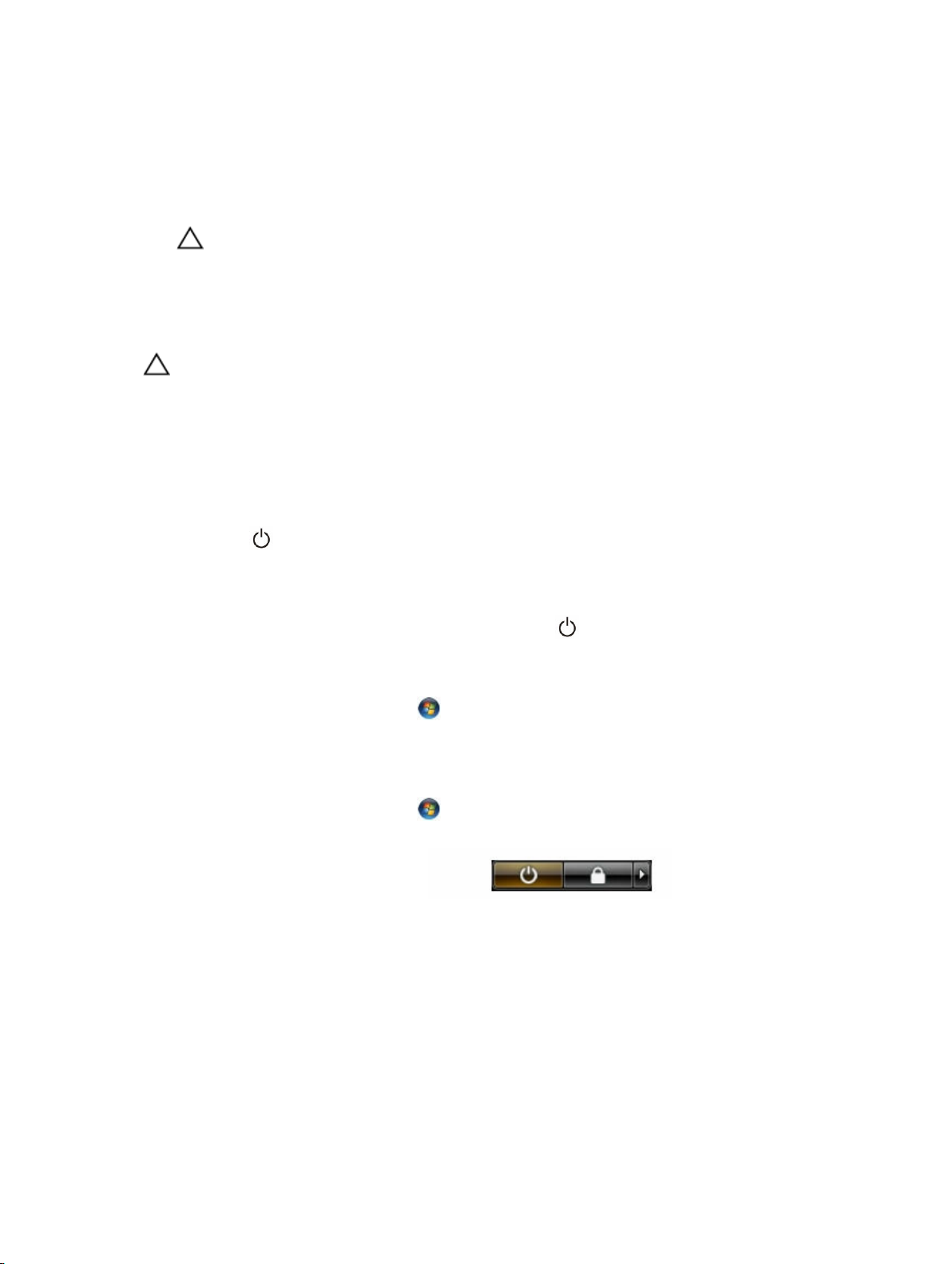
3. コンピュータからすべてのネットワークケーブルを外します。
4. コンピュータおよび取り付けられているすべてのデバイスをコンセントから外します。
5. システムのコンセントが外されている状態で、電源ボタンをしばらく押して、システム基板の静電気を
除去します。
6. カバーを取り外します。
注意: コンピュータの内部に触れる前に、コンピュータの裏面など塗装されていない金属面に触れ、
静電気を除去します。作業中は定期的に塗装されていない金属面に触れ、内部コンポーネントを損
傷する恐れのある静電気を放出してください。
コンピューターの電源を切る
注意: データの損失を防ぐため、コンピューターの電源を切る前に、開いているファイルはすべて保存
して閉じ、実行中のプログラムはすべて終了してください。
1. オペレーティングシステムをシャットダウンします。
• Windows 8 では:
– タッチパネル入力を有効にするデバイスの用法:
a. 画面の右端からスワイプ入力し、チャームメニューを開き、Settings(設定)を選択しま
す。
b. を選択し、続いてシャットダウンを選択します。
– マウスの用法:
a. 画面の右上隅をポイントし、Settings(設定)をクリックします。
b. ライセンス情報を展開または折りたたむには、 続いて Shut down(シャットダウン)
を選択します。
• Windows 7 の場合:
1. スタート をクリックします。 をクリックします。
2. Shut Down(シャットダウン)をクリックします。
または
1. スタート をクリックします。 をクリックします。
2. 下に示すように Start(開始)メニューの右下隅の矢印をクリックして、 Shut Down(シャウ
ウダウン
2. コンピューターと取り付けられているデバイスすべての電源が切れていることを確認します。オペレー
ティングシステムをシャットダウンしてもコンピューターとデバイスの電源が自動的に切れない場合、
電源ボタンを 6 秒間押したままにして電源を切ります。
)をクリックします。
6
Page 7

コンピューター内部の作業を終えた後に
交換(取り付け)作業が完了したら、コンピューターの電源を入れる前に、外付けデバイス、カード、ケー
ブルなどが接続されていることを確認してください。
1. カバーを取り付けます。
注意: ネットワークケーブルを接続するには、まずケーブルをネットワークデバイスに差し込み、
次にコンピューターに差し込みます。
2. 電話線、またはネットワークケーブルをコンピューターに接続します。
3. コンピューター、および取り付けられているすべてのデバイスをコンセントに接続します。
4. コンピューターの電源を入れます。
5. 必要に応じて Dell 診断を実行して、コンピューターが正しく動作することを確認します。
7
Page 8
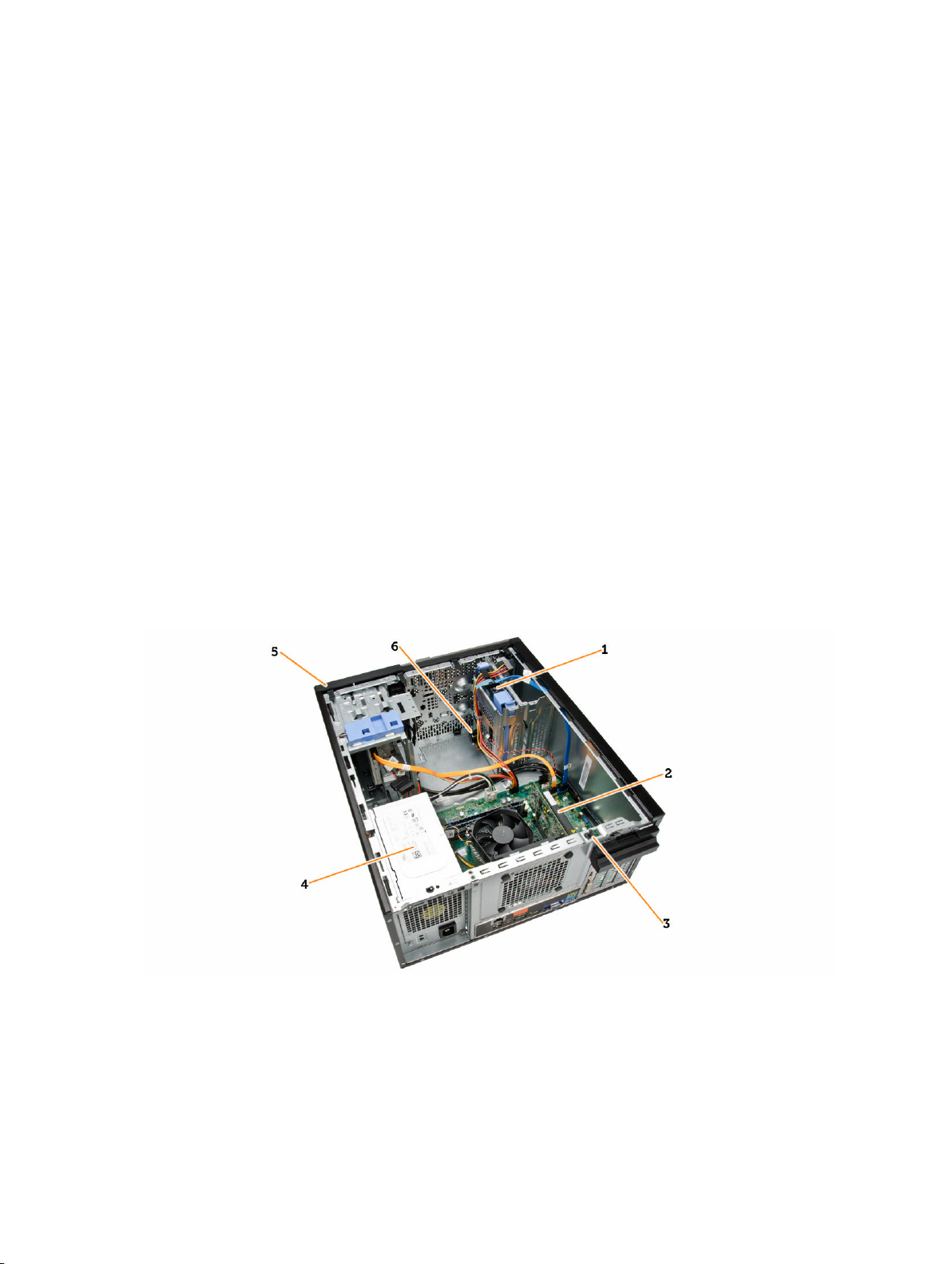
2
コンポーネントの取り外しと取り付け
このセクションには、お使いのコンピューターからコンポーネントを取り外し、取り付ける手順についての
詳細な情報が記載されています。
奨励するツール
この文書で説明する操作には、以下のツールが必要です。
• 細めのマイナスドライバー
• プラスドライバー
• 小型のプラスチックスクライブ
システムの概要
以下の図はベースカバーを取り外した後のミニタワーの内面図です。吹き出しはコンピュータ内部のコンポ
ーネントの名前とレイアウトを示しています。
内面図
1. ハードドライブ
2. 拡張カード
3. イントルージョンスイッチ
4. 電源ユニット
8
Page 9

5. 前面ベゼル
スピーカ
6.
1. メモリモジュール
2. システム基板
3. オプティカルドライブ
4. 前面 I/O パネル
5. コイン型電池
6. CPU 冷却器
7. システムファン
カバーの取り外し
1. 「
コンピュータ内部の作業を始める前に
2. カバーをコンピュータに固定している蝶ネジを外します。カバーをコンピュータからスライドさせま
す。
」の手順に従います。
9
Page 10

3. カバーを 45 度の角度で持ち上げ、コンピュータから取り外します。
カバーの取り付け
1. コンピュータにカバーをセットします。
2. ぴったりとかみ合うまでコンピュータカバーをシャーシ前面方向にスライドします。
3. 蝶ネジを時計回りに締め、コンピュータカバーを固定します。
4. 「
コンピュータ内部の作業を終えた後に
」の手順に従います。
10
Page 11
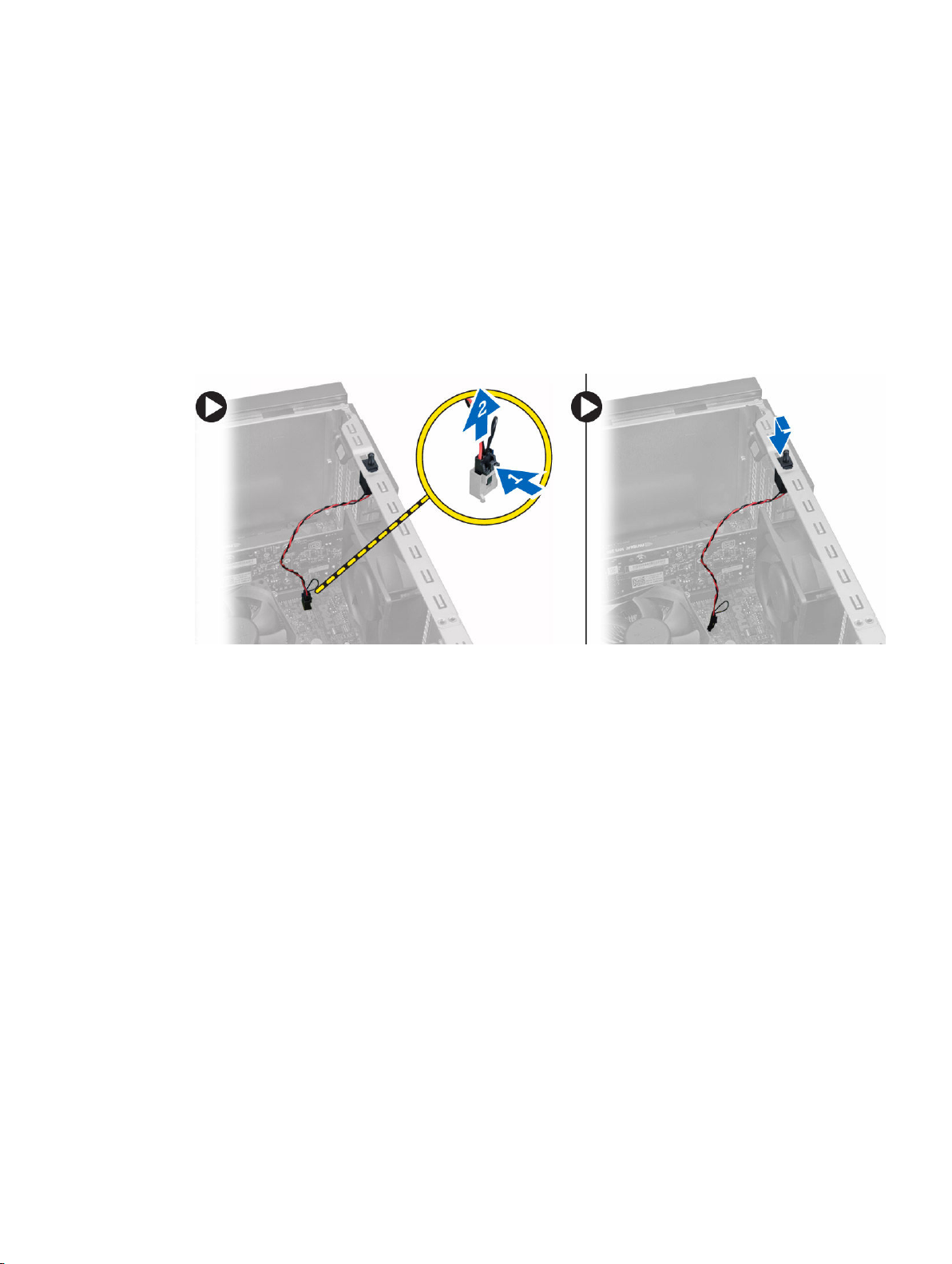
イントルージョンスイッチの取り外し
1. 「
コンピュータ内部の作業を始める前に
2. 次のコンポーネントを取り外します。
a. カバー
b. ヒートシンクアセンブリ
3. 図に示すように、以下の手順を行ってください。
a. イントルージョンスイッチケーブルを押します[1]。
イントルージョンスイッチケーブルをシステム基板から外します[2]。
b.
c. イントルージョンスイッチをシャーシの底面に向けてスライドさせ、コンピュータから取り外しま
す。
」の手順に従います。
イントルージョンスイッチの取り付け
1. イントルージョンスイッチをシャーシ後部に挿入し、外側にスライドして固定します。
2. イントルージョンスイッチケーブルをシステム基板に接続します。
3. 次のコンポーネントを取り付けます。
a. ヒートシンクアセンブリ
b. カバー
4. 「
コンピュータ内部の作業を終えた後に
」の手順に従います。
前面ベゼルの取り外し
1. 「
コンピュータ内部の作業を始める前に
2. カバーを取り外します。
3. 前面ベゼル固定クリップをシャーシからてこの作用で取り出します。
4. ベゼルをコンピュータから外す方向に回転させて、ベゼルのもう一方の端にあるフックをシャーシから
外します。次に、シャーシを持ち上げ前面ベゼルをコンピュータから取り外します。
」の手順に従います。
11
Page 12
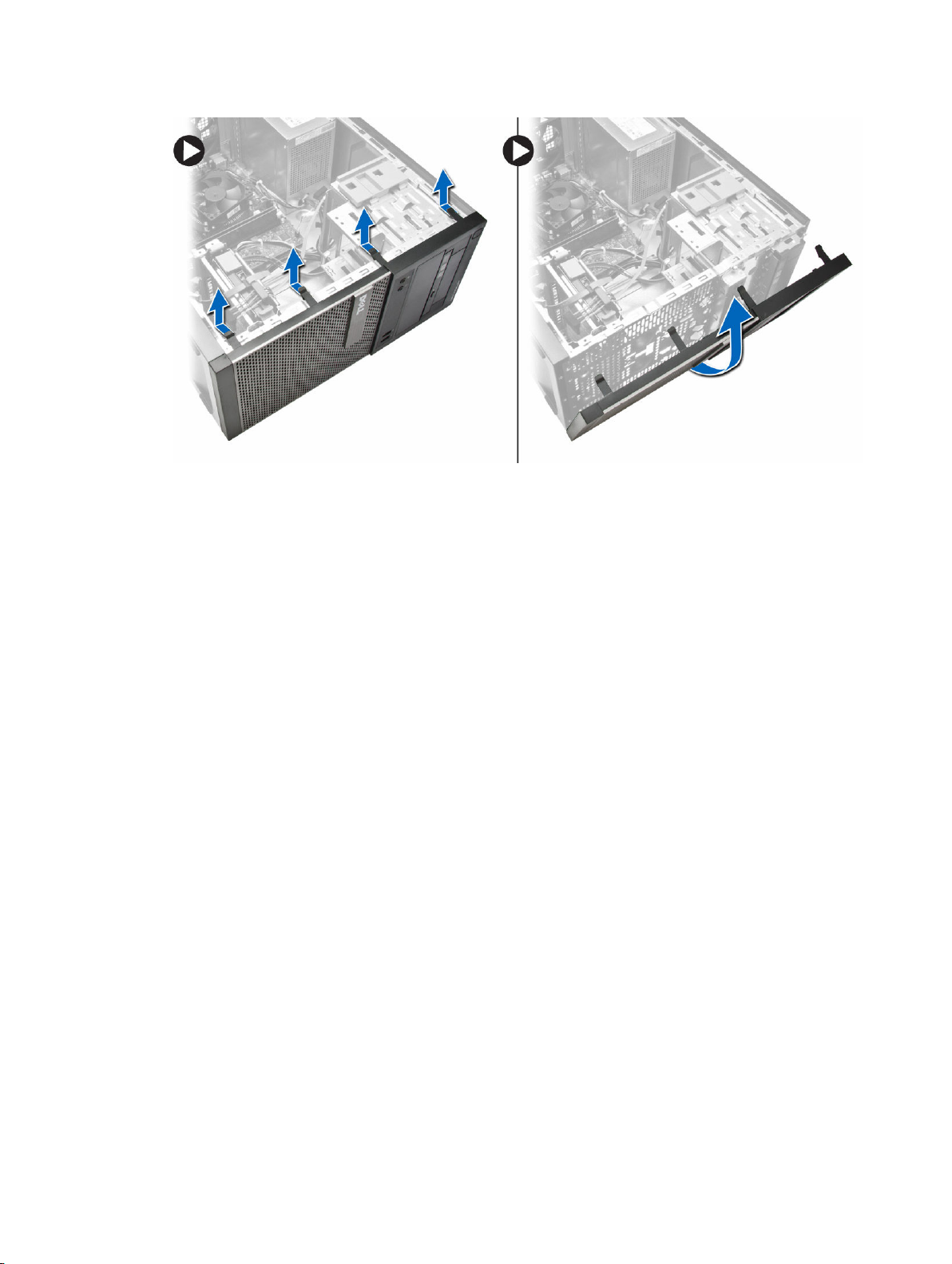
前面ベゼルの取り付け
1. シャーシ前面のスロットにある前面ベゼルの下端に沿ってフックを差し込みます。
2. ベゼルをコンピュータに向かって押し、カチッと所定の位置に収まるまで、前面ベゼル固定クリップを
固定させます。
3. カバーを取り付けます。
4. 「
コンピュータ内部の作業を終えた後に
」の手順に従います。
拡張カードの取り外し
1. 「
コンピュータ内部の作業を始める前に
2. カバーを取り外します。
3. 図に示すように、以下の手順を行ってください。
a. タブを押してます[1]。
b. カード固定ラッチを上向きに引きます[2]。
」の手順に従います。
12
Page 13
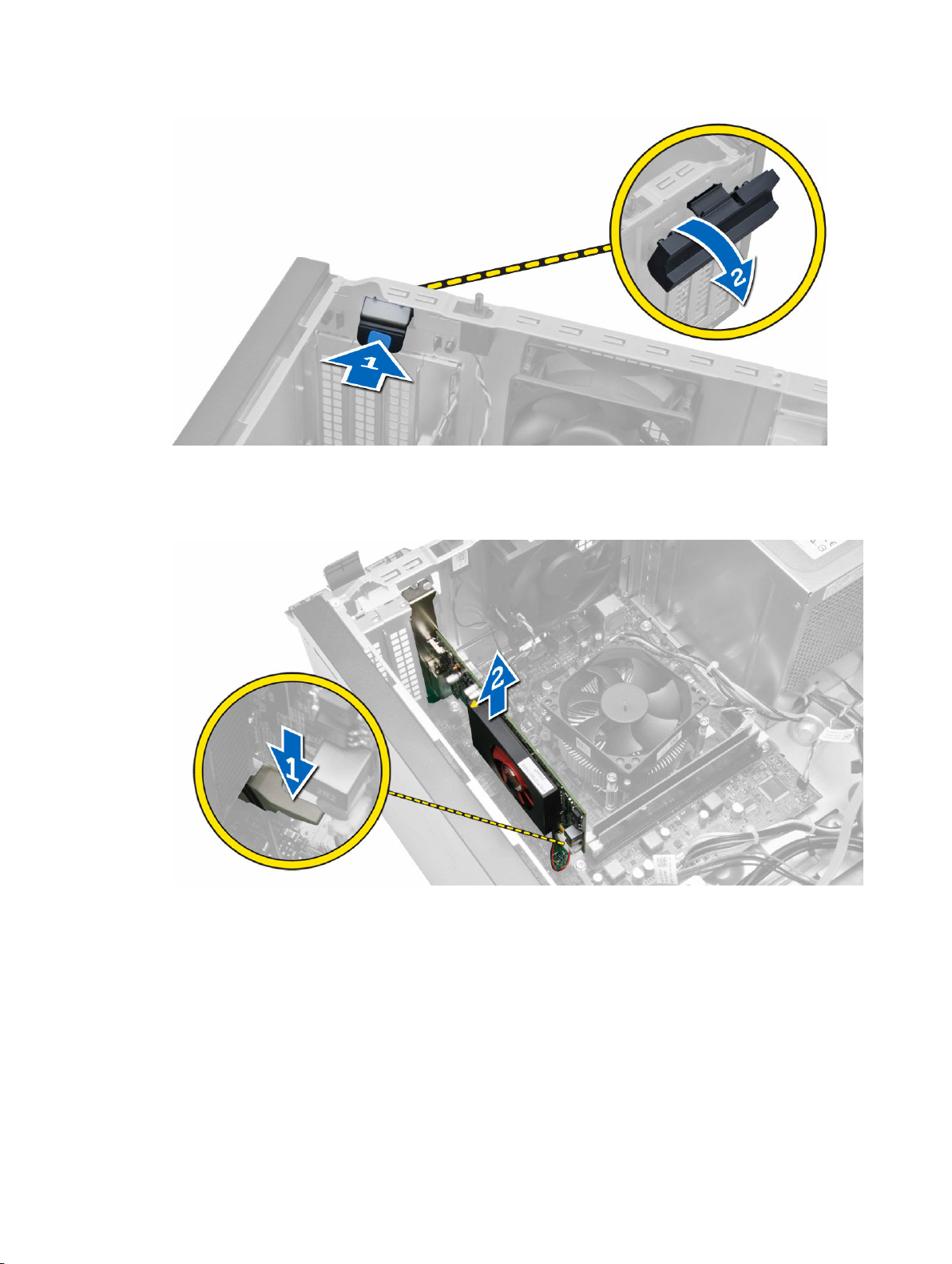
4. 図に示すように、以下の手順を行ってください。
a. カードのくぼみから固定タブが解除されるまで、リリースレバーを拡張カードの反対側に引きます
[1]。
カードをそっと持ち上げて、コネクタから外し、コンピュータから取り外します[2]。
b.
拡張カードの取り付け
1. 拡張カードをシステム基板のコネクターに差し込み、固定されるまで押し込みます。
2. 固定ラッチを所定の位置に押し戻します。
3. カバーを取り付けます。
4. 「
コンピューター内部の作業を終えた後に
」の手順に従います。
13
Page 14
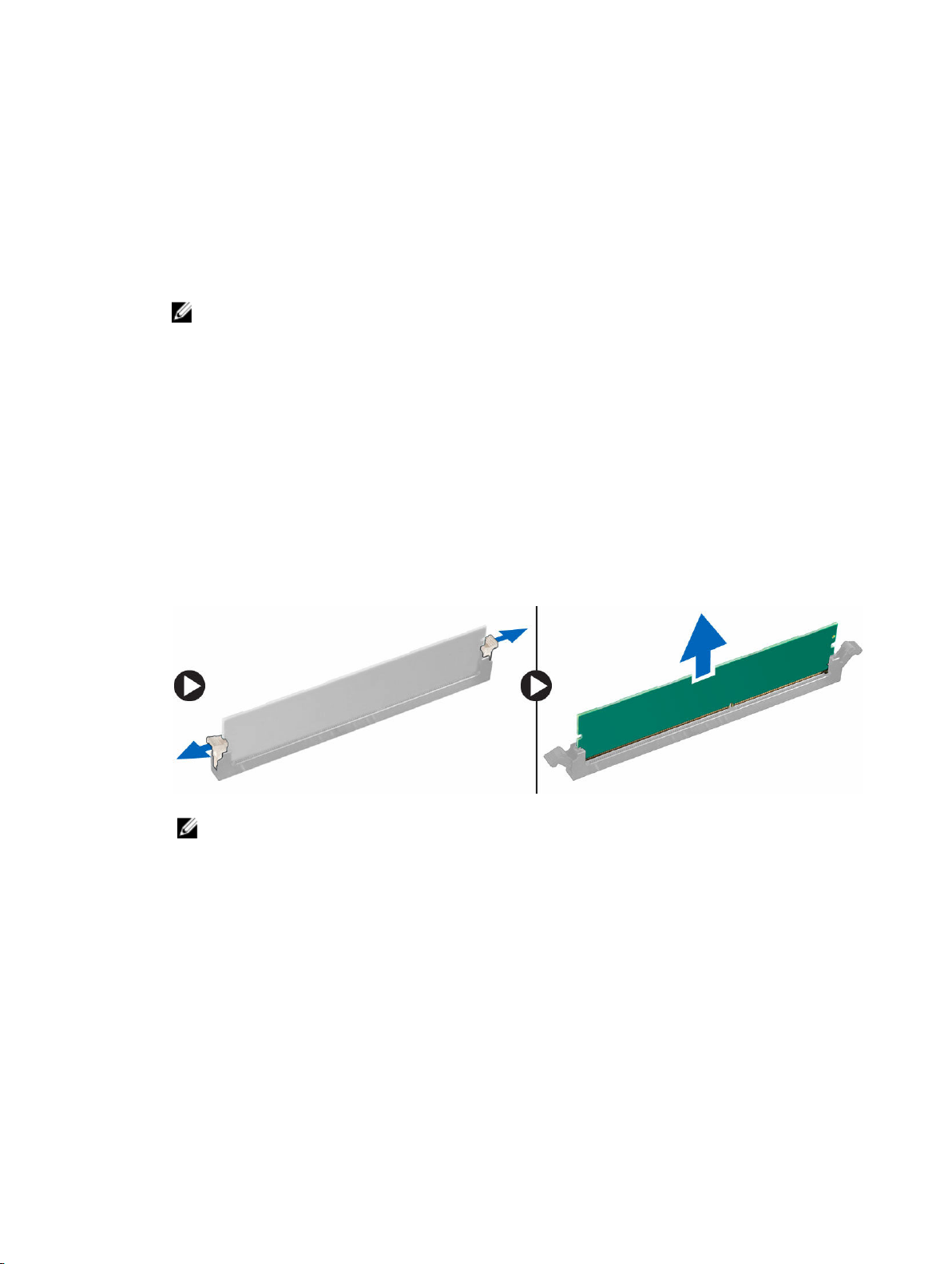
メモリモジュールのガイドライン
お使いのコンピューターの最適なパフォーマンスを実現するには、システムメモリを構成する際に以下の一
般的なガイドラインに従ってください。
• 異なるサイズのメモリモジュール(たとえば 2 GB と 4 GB)を混在させることはできますが、メモリモ
ジュールを装着するチャネルはすべて同一の構成にする必要があります。
• メモリモジュールは最初のソケットから取り付ける必要があります。
メモ: お使いのコンピューターのメモリソケットはハードウェアの構成により異なる形式でラベル
付けすることができます。例えば、
• クアッドランクのメモリモジュールをシングルまたはデュアルランクのモジュールと混在させる場合、ク
アッドランクのモジュールは白色のリリースレバーが付いたソケットに取り付ける必要があります。
• 速度の異なるメモリモジュールを取り付けた場合は、取り付けられているメモリモジュールの中で最も遅
いものの速度で動作します。
A1、A2 または 1、2、3 です。
メモリの取り外し
1. 「
コンピュータ内部の作業を始める前に
2. 次のコンポーネントを取り外します。
a. カバー
b. 拡張カード
3. メモリモジュールの両側にあるメモリ固定タブを押し下げ、メモリモジュールを持ち上げてシステム基
板のコネクタから取り外します。
」の手順に従います。
メモ: 拡張カードを取り外し、メモリモジュールを取り外します。
メモリの取り付け
1. メモリカードの切り込みをシステム基板コネクタのタブの位置に合わせます。
2. リリースタブのバネが戻ってメモリモジュールを所定の位置に固定させるまで、メモリモジュールを押
し下げます。
3. 次のコンポーネントを取り付けます。
a. 拡張カード
b. カバー
4. 「
コンピュータ内部の作業を終えた後に
14
」の手順に従います。
Page 15
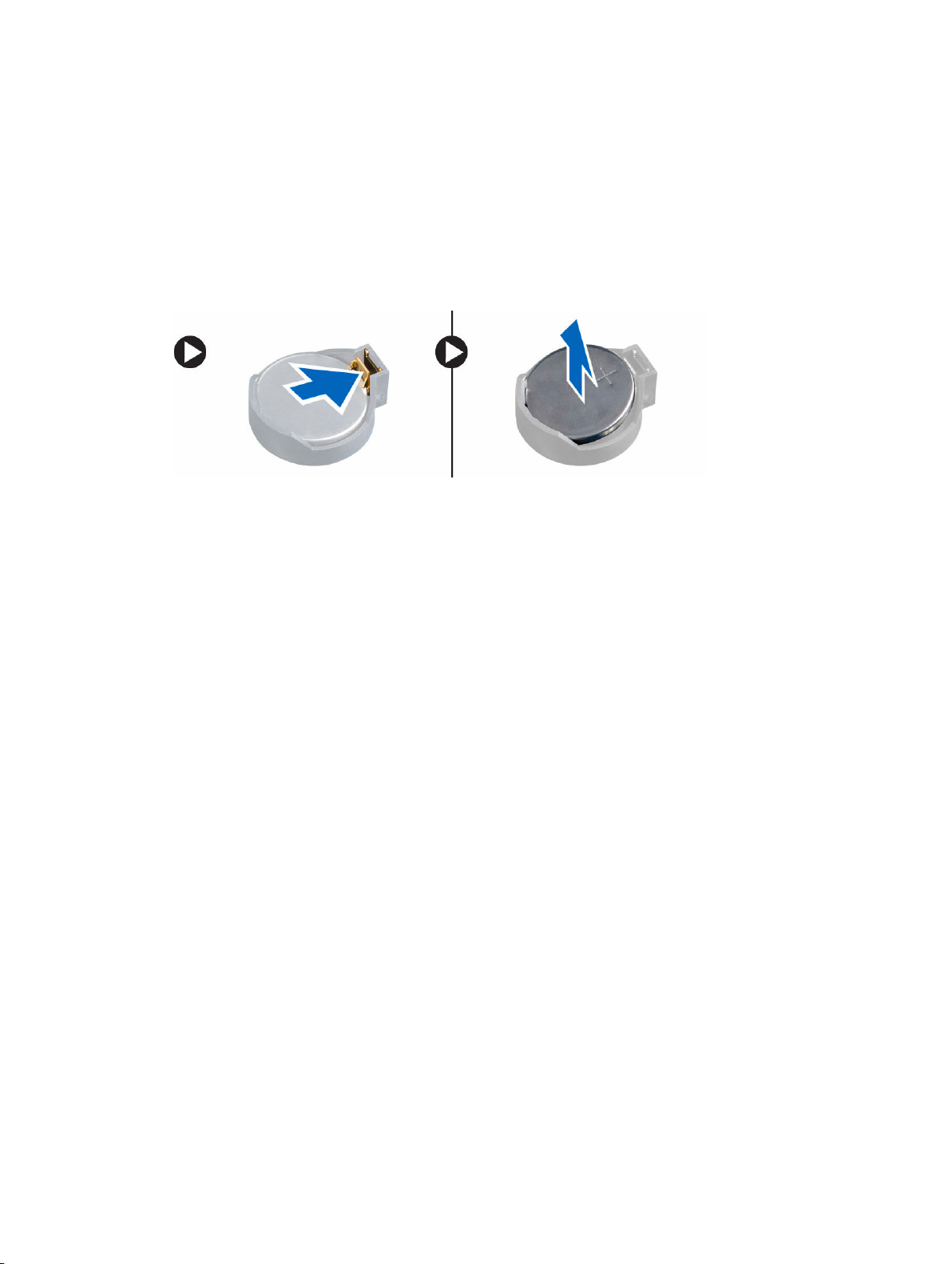
コイン型電池の取り外し
1. 「
コンピュータ内部の作業を始める前に
2. 次のコンポーネントを取り外します。
a. カバー
b. 拡張カード
3. リリースラッチをバッテリと反対方向に押してバッテリがソケットから外れるようにし、コイン型電池
をコンピュータから取り出します。
」の手順に従います。
コイン型電池の取り付け
1. コイン型電池をシステム基板のスロットに入れ、リリースラッチのバネが所定の位置に戻るまで押して
固定します。
2. 次のコンポーネントを取り付けます。
a. 拡張カード
b. カバー
3. 「
コンピュータ内部の作業を終えた後に
」の手順に従います。
ハードドライブの取り外し
1. 「
コンピュータ内部の作業を始める前に
2. 次のコンポーネントを取り外します。
a. カバー
b. 前面ベゼル
3. 図に示すように、以下の手順を行ってください。
a. ハードドライブの背面からデータケーブルと電源ケーブルを外します。
b. 青色の固定ブラケットタブを内側に押します[1]。
c. ハードドライブブラケットを持ち上げて、ハードドライブベイから取り出します[2]。
」の手順に従います。
15
Page 16

4. ハードドライブブラケットを曲げ、ハードドライブをハードドライブブラケットから取り外します。
ハードディスクドライブの取り付け
1. ハードディスクドライブをハードディスクドライブブラケットに挿入します。
2. 固定ブラケットを内側に押し、ハードディスクドライブブラケットをスライドさせてベイにはめ込みま
す。
3. ハードディスクドライブの背面にデータケーブルと電源ケーブルを接続します。
4. 次のコンポーネントを取り付けます。
a. 前面ベゼル
b. カバー
5. 「
コンピューター内部の作業を終えた後に
」の手順に従います。
オプティカルドライブの取り外し
1. 「
コンピュータ内部の作業を始める前に
2. 次のコンポーネントを取り外します。
a. カバー
b. 前面ベゼル
3. 図に示すように、以下の手順を行ってください。
a. データケーブルと電源ケーブルを、オプティカルドライブの背面から取り外します。
b. オプティカルドライブラッチをスライドさせたまま、オプティカルドライブのロックを解除します
[1]。
c. オプティカルドライブをコンピュータから引き出します[2]。
16
」の手順に従います。
Page 17
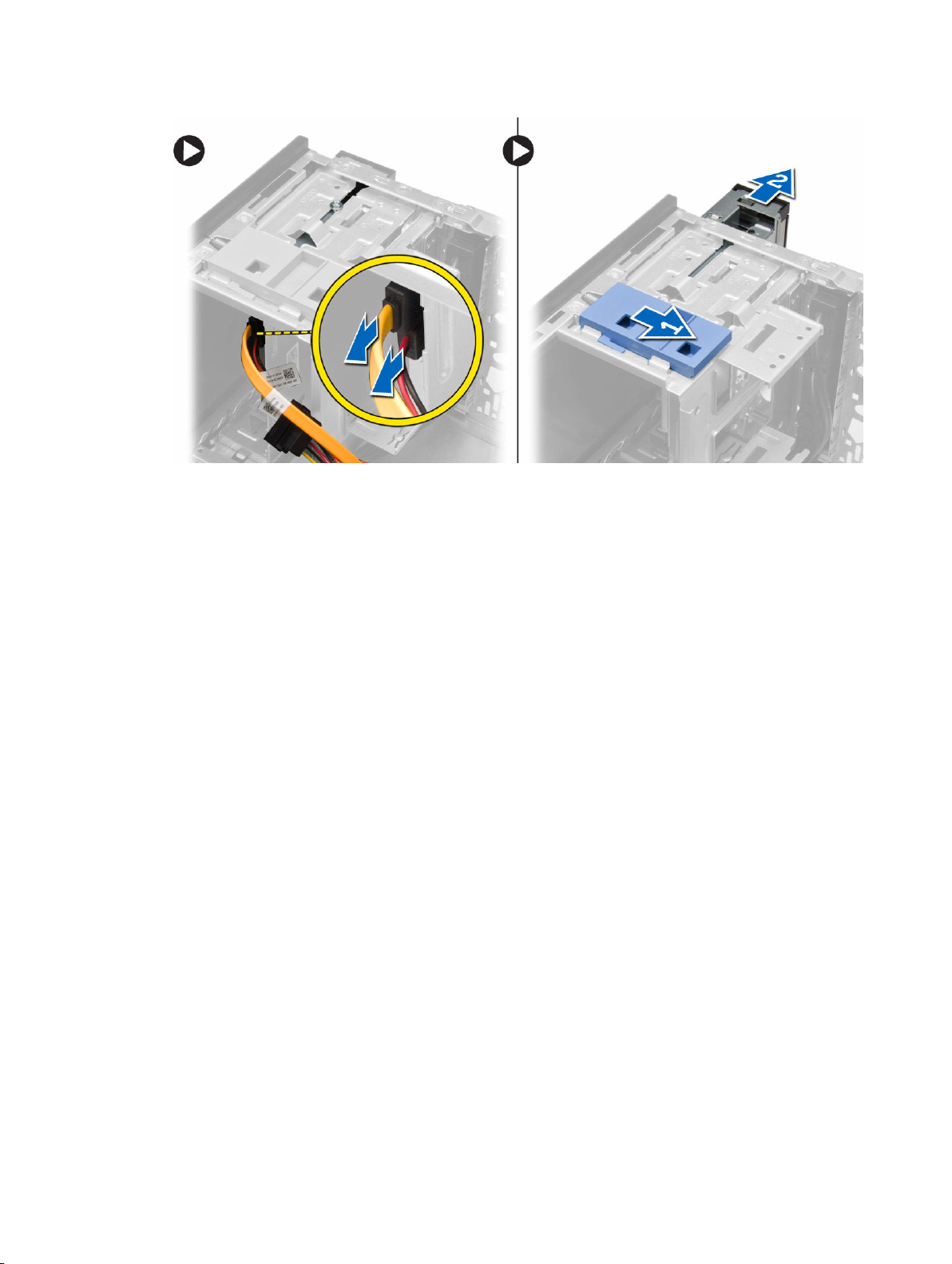
4. 2 台目のオプティカルドライブがある場合は、上記の手順を繰り返して取り外します。
オプティカルドライブの取り付け
1. オプティカルドライブラッチに固定されるまで、オプティカルドライブをコンピュータの前面から背面
に向けて押します。
2. オプティカルドライブの背面にデータケーブルと電源ケーブルを接続します。
3. 前面ベゼルを取り付けます。
4. カバーを取り付けます。
5. 「
コンピュータ内部の作業を終えた後に
」の手順に従います。
スピーカの取り外し
1. 「
コンピュータ内部の作業を始める前に
2. カバーを取り外します。
3. 図に示すように、以下の手順を行ってください。
a. ケーブルをシステム基板から外します[1]。
b. スピーカケーブルをシステム基板から外します[2]。
c. スピーカの固定タブを下に押します[3]。
d. スピーカを上にスライドさせて取り外します[4]。
」の手順に従います。
17
Page 18
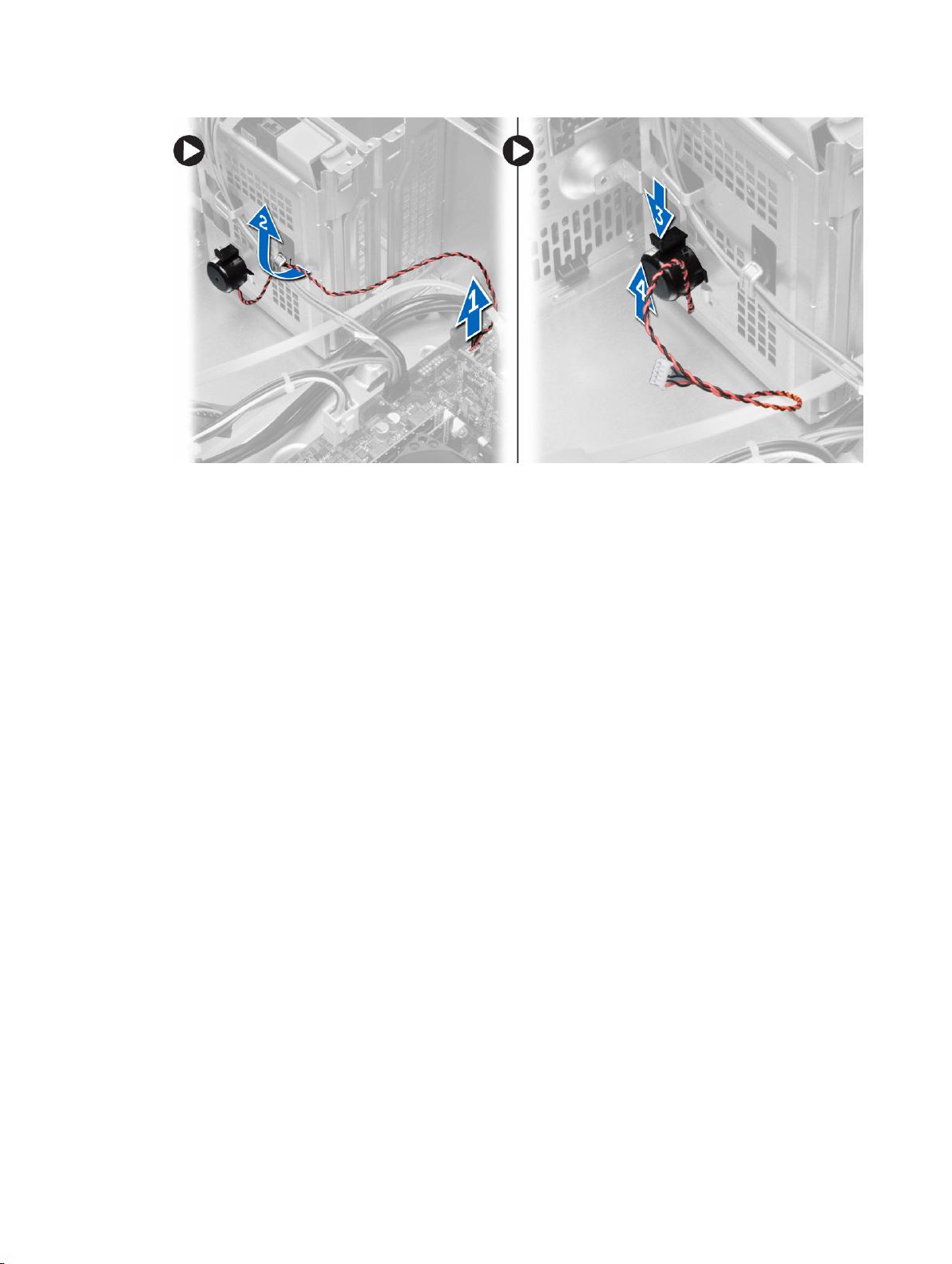
スピーカーの取り付け
1. スピーカーを下向きにスライドさせてスロットに差し込み、固定します。
2. スピーカーケーブルをシャーシクリップに装着し、スピーカーケーブルをシステム基板に接続します。
3. カバーを取り付けます。
4. 「
コンピューター内部の作業を終えた後に
」の手順に従います。
電源ユニットの取り外し
1. 「
コンピュータ内部の作業を始める前に
2. カバーを取り外します。
3. 図に示すように、以下の手順を行ってください。
a. 4 ピン電源ケーブルを押します[1]。
b. 4 ピン電源ケーブルをシステム基板から外します[2]。
c. 8 ピン電源ケーブル押します[3]。
d. 8 ピン電源ケーブルをシステム基板から外します[4]。
e. システム基板からケーブルの配線を外します[5]。
」の手順に従います。
18
Page 19

4. 電源ユニットをコンピュータの背面に固定しているネジを外します。
5. 図に示すように、以下の手順を行ってください。
a. 電源ユニットの横にある青色のリリースタブを押し込みます[1]。
b. 電源ユニットをコンピュータの前方にスライドさせます[2]。
c. 電源ユニットを持ち上げて、コンピュータから取り外します[3]。
19
Page 20

電源ユニットの取り付け
1. 電源ユニットをシャーシ内に置き、システムの背面に向けてスライドさせて固定します。
2. 電源装置をコンピューターの背面に固定するネジを締めます。
3. 4 ピンおよび 8 ピン電源ケーブルをシステム基板に接続します。
4. 電源ゲーブルをシャーシクリップに通します。
5. カバーを取り付けます。
6. 「
コンピューター内部の作業を終えた後に
」の手順に従います。
ヒートシンクアセンブリの取り外し
1. 「
コンピュータ内部の作業を始める前に
2. カバーを取り外します。
3. 図に示すように、以下の手順を行ってください。
a. ファンケーブルを押します[1]。
b. ファンケーブルをシステム基板から外します[2]。
c. 拘束ネジを対角線の順序で緩め、ヒートシンクアセンブリを持ち上げてコンピュータから取り外しま
す。
」の手順に従います。
ヒートシンクアセンブリの取り付け
1. ヒートシンクアセンブリをシャーシにセットします。
2. 拘束ネジを対角線の順序で締め、ヒートシンクアセンブリをコンピュータに固定します。
3. ファンケーブルをシステム基板に接続します。
4. カバーを取り付けます。
5. 「
コンピュータ内部の作業を終えた後に
」の手順に従います。
プロセッサーの取り外し
1. 「
コンピューター内部の作業を始める前に
2. 次のコンポーネントを取り外します。
a. カバー
b. ヒートシンクアセンブリ
20
」の手順に従います。
Page 21

3. リリースレバーを押し下げて外側に動かし、固定フックから取り外します。プロセッサーカバーを持ち
上げてプロセッサーをソケットから取り外し、静電気防止バッグに入れます。
プロセッサーの取り付け
1. プロセッサーをプロセッサーソケットに差し込みます。プロセッサーが正しく設置されていることを確
認します。
2. プロセッサーカバーを閉じます。
3. リリースレバーを押し下げ、内側に移動させて固定フックで固定します。
4. 次のコンポーネントを取り付けます。
a. ヒートシンクアセンブリ
b. カバー
5. 「
コンピューター内部の作業を終えた後に
」の手順に従います。
システムファンの取り外し
1. 「
コンピュータ内部の作業を始める前に
2. カバーを取り外します。
3. シャーシファンケーブルをシステム基板から外します。
」の手順に従います。
21
Page 22

4. コンピュータの背面に固定している 4 つのハトメからシステムファンを引き出して取り外します。
システムファンの取り付け
1. シャーシファンをシャーシにセットします。
2. 4 つのハトメをシャーシに通し、ネジ溝に沿って外側に向けてスライドさせて、所定の位置に固定しま
す。
3. システムファンケーブルをシステム基板に接続します。
4. カバーを取り付けます。
5. 「
コンピューター内部の作業を終えた後に
」の手順に従います。
電源スイッチの取り外し
1. 「
コンピュータ内部の作業を始める前に
2. 次のコンポーネントを取り外します。
a. カバー
b. 前面ベゼル
c. オプティカルドライブ
3. 図に示すように、以下の手順を行ってください。
a. 電源ケーブルを押します[1]。
b. 電源スイッチケーブルをシステム基板から外します[2]。
22
」の手順に従います。
Page 23

4. シャーシクリップから電源スイッチケーブルを外します。
5. 図に示すように、以下の手順を行ってください。
a. 電源スイッチの両側のクリップを押して、シャーシから解除します[1]。
b. 電源スイッチをスライドさせ、ケーブルと共にコンピュータから取り外します[2]。
23
Page 24

電源スイッチの取り付け
1. 電源スイッチをコンピュータの前面から中に向けてスライドさせます。
2. 電源スイッチケーブルをシャーシに固定します。
3. シャーシクリップに電源スイッチケーブルを取り付けます。
4. 電源スイッチケーブルをシステム基板に接続します。
5. 次のコンポーネントを取り付けます。
a. オプティカルドライブ
b. 前面ベゼル
c. カバー
6. 「
コンピュータ内部の作業を終えた後に
」の手順に従います。
I/O パネルの取り外し
1. 「
コンピュータ内部の作業を始める前に
2. 次のコンポーネントを取り外します。
a. カバー
b. 前面ベゼル
3. I/O パネル、データ、および USB データケーブルをシステム基板から取り外します。
」の手順に従います。
24
Page 25

4. I/O パネル、データケーブル、および USB データケーブルをコンピュータのクリップから取り外しま
す。
5. I/O パネルをコンピュータに固定しているネジを外します。
25
Page 26

6. I/O パネルをケーブルと共にコンピュータから引き出します。
I/O パネルの取り付け
1. シャーシ前面のスロットに I/O パネルを差し込みます。
2. I/O パネルをコンピュータの右側にスライドさせ、シャーシに固定します。
3. I/O パネルをシャーシに固定するネジを締めます。
4. I/O パネルケーブルと USB データケーブルをシャーシクリップに通します。
5. I/O パネルケーブルと USB データケーブルをシステム基板に接続します。
6. 次のコンポーネントを取り付けます。
a. 前面ベゼル
b. カバー
26
Page 27

7. 「
コンピュータ内部の作業を終えた後に
」の手順に従います。
システム基板コンポーネント
以下の画像はシステム基板レイアウトを示しています。
1. SATA コネクタ 2. パスワードリセットジャンパ
3. 前面 USB 2.0 コネクタ 4. 内部 USB コネクタ
5. RTCRST リセットジャンプ 6. コイン型電池
7. 前面オーディオ コネクタ 8. PCI-ex1 コネクタ
9. PCI-ex16 コネクタ 10. イントルージョンスイッチコネクタ
11. システムファンコネクタ 12. プロセッサソケット
13. CPU 電源コネクタ 14. PS 2 シリアルポートコネクタ
15. CPU ファンコネクタ 16. メモリコネクタ
17. 電源スイッチコネクタ 18. ATX 電源コネクタ
19. HDD_ODD 電源ケーブルコネクタ 20. HDD_LED コネクタ
21. スピーカコネクタ
27
Page 28

システム基板の取り外し
1. 「
コンピュータ内部の作業を始める前に
2. 次のコンポーネントを取り外します。
a. カバー
b. メモリ
c. 拡張カード
d. ヒートシンクアセンブリ
プロセッサ
e.
3. システム基板に接続されているケーブルをすべて外します。
4. 図に示すように、以下の手順を行ってください。
a. 8 ピン電源ケーブルを外します。
b. 4 ピン電源ケーブルを押します[1]。
c. 4 ピン電源ケーブルをシステム基板から外します[2]。
」の手順に従います。
5. システム基板をコンピュータに固定しているネジを外します。
28
Page 29

6. システム基板を 45 度に傾け、次にシステム基板を持ち上げてコンピュータから取り出します。
7. システム基板を持ち上げてコンピュータから取り出します。
29
Page 30

システム基板の取り付け
1. システム基板とシャーシ後部のポートコネクタの位置を合わせ、システム基板をシャーシにセットしま
す。
2. システム基板をシャーシに固定するネジを締めます。
3. システム基板にケーブルを接続します。
4. すべてのケーブルを以下に取り付けます。
a. プロセッサ
b. ヒートシンクアセンブリ
c. 拡張カード
d. メモリ
e. カバー
5. 「
コンピュータ内部の作業を終えた後に
」の手順に従います。
30
Page 31

3
システムセットアップ
システムセットアップでコンピューターのハードウェアを管理し BIOS レベルのオプションを指定すること
ができます。システムセットアップで以下の操作が可能です
• ハードウェアの追加または削除後に NVRAM 設定を変更する。
• システムハードウェアの構成を表示する。
• 統合されたデバイスの有効 / 無効を切り替える。
• パフォーマンスと電力管理のしきい値を設定する。
• コンピューターのセキュリティを管理する。
起動順序
起動順序ではシステムセットアップで定義された起動デバイスの順序および起動ディレクトリを特定のデバ
イス(例: オプティカルドライブまたはハードドライブ)にバイパスすることができます。パワーオンセルフ
テスト(POST)中に、Dell のロゴが表示されたら、以下の操作が可能です:
• <F2> を押してシステムセットアップにアクセスする
• <F12> を押して 1 回限りの起動メニューを立ち上げる
:
1 回限りの起動メニューでは診断オプションを含むオプションから起動可能なデバイスを表示します。起動
メニューのオプションは以下の通りです
• リムーバブルドライブ(利用可能な場合)
• STXXXX ドライブ
メモ: XXX は、SATA ドライブの番号を意味します。
• オプティカルドライブ
• 診断
メモ: 診断を選択すると ePSA 診断 画面が表示されます。
起動順序画面ではシステムセットアップ画面にアクセスするオプションを表示することも可能です。
:
ナビゲーションキー
以下の表ではセットアップユーティリティのナビゲーションキーを示しています。
メモ: ほとんどのセットアップユーティリティオプションで、変更内容は記録されますが、システムを
再起動するまでは有効になりません。
31
Page 32

表 1. ナビゲーションキー
キー ナビゲーション
上矢印 前のフィールドに移動します。
下矢印 次のフィールドへ移動します。
<Enter>
スペースバー ドロップダウンリストがある場合は、展開したり折りたたんだりします。
<Tab>
選択したフィールドに値を入力するか(該当する場合)、フィールド内のリンクに移動
することができます。
次のフォーカス対象領域に移動します。
メモ: 標準グラフィックブラウザ用に限られます。
<Esc>
<F1>
メイン画面が表示されるまで、前のページに戻ります。メイン画面で <Esc> を押すと、
未保存の変更を保存するプロンプトが表示され、システムが再起動します。
セットアップユーティリティ のヘルプファイルを表示します。
セットアップユーティリティのオプション
メモ: お使いのコンピュータおよび取り付けられているデバイスによっては、このセクションに記載さ
れている項目の一部が表示されない場合があります。
2. 一般
表
オプション 説明
System Board
Boot Sequence
このセクションには、コンピュータの主要
なハードウェア機能が一覧表示されます。
• システム情報
• メモリ情報
• PCI Information(PCI 情報)
• プロセッサ情報
• Device Information(デバイス情報)
コンピュータが OS の検出を試みる順序
を変更することができます。
• Boot Sequence
32
• Diskette Drive(ディスケットドライ
ブ)
• SATA HDD Drive(SATA HDD ドライ
ブ
)
• USB Storgae Device(USB ストレージ
ディバイス)
• CD/DVD/CD-RW Drive
(CD/DVD/CD-RW ドライブ)
• Onboard NIC(オンボード NIC)
• Boot List Option
• 起動リストオプションを変更すること
ができます。
– Legacy(レガシー)
Page 33

オプション 説明
– UEFI
Advanced Boot Options
Date/Time
表 3. System Configuration(システム設定)
オプション 説明
Integrated NIC
統合ネットワークコントローラを設定することができます。オプ
ションは次の通りです。
• 無効
• Enable UEFI Network Stack(UEFI ネットワークスタックを有
• 有効
• Enabled w/PXE(PXE で有効)(デフォルト)
• Enabled w/Cloud Desktop(クラウドデスクトップで有効)
Serial Port
シリアルポートの設定を識別および定義します。シリアルポート
は次のように設定できます。
• 無効(デフォルト)
• COM 1
• COM2
• COM3
• COM4
レガシーオプション ROM を有効にでき
ます。
• 有効(デフォルト)
日付と時間を設定することができます。
システムの日時変更はすぐに反映されま
す。
効にする)
SATA Operation
Drives
SMART Reporting
メモ: 設定が無効の場合でも、オペレーティングシステムがリ
ソースを割り当てる場合があります。
内蔵 SATA ハードドライブコントローラを設定することができま
す。オプションは次の通りです。
• 無効
• ATA
• AHCI(デフォルト)
各種オンボードドライブを有効または無効に設定することができ
ます。
• SATA-0
• SATA-1
• SATA-2
デフォルト設定:ドライブはすべて有効です。
このフィールドでは、内蔵ドライブのハードドライブエラーをシ
ステム起動時に報告するかどうかを制御します。このテクノロジ
33
Page 34

オプション 説明
は、SMART(Self Monitoring Analysis and Reporting
Technology)
• Enable SMART Reporting(SMART レポートを有効にする) -
仕様の一部です。
このオプションはデフォルトで無効に設定されています。
USB Configuration
内部 USB 設定を有効または無効にすることができます。オプシ
ョンは次の通りです。
• Enable Boot Support(起動サポートを有効にする)
• Enable Front USB Ports(前部 USB ポートを有効にする)
• Enable USB 3.0 Ports(USB 3.0 ポートを有効にする)
• Enable Rear Dual USB 2.0 Ports(後部デュアル USB 2.0 ポー
トを有効にする)
• Enable Dual USB 2.0 Ports(デュアル USB 2.0 ポートを有効に
する
)(下部 LAN ポート)
Audio
オーディオ機能を有効または無効にすることができます。
デフォルト設定:オーディオは有効です。
表 4. ビデオ
オプション 説明
Multi-Display
マルチディスプレイを有効または無効に
することができます。Windows 7 の
32/64 ビット以降では有効にしてくださ
い。
• Disable Multi Display(マルチディスプ
表 5. セキュリティ
レイを無効にする
)
オプション 説明
Admin Password
このフィールドでは、管理者(admin)パスワード(セットアップパスワードと呼
ばれる場合もある
つかのセキュリティ機能を有効にすることができます。
ドライブにはデフォルトで設定されたパスワードはありません。
•
• Enter the new password(新しいパスワードを入力する)
• Confirm the new password(新しいパスワードを確認する)
System Password
このフィールドでは、システムパスワードを設定、変更、または削除します。シス
テムパスワードではいくつかのセキュリティ機能を有効にすることができます。
ドライブにはデフォルトで設定されたパスワードはありません。
• Enter the old password(古いパスワードを入力する)
•
• Confirm the new password(新しいパスワードを確認する)
34
)を設定、変更、または削除します。管理者パスワードではいく
Enter the old password(古いパスワードを入力する)
Enter the new password(新しいパスワードを入力する)
Page 35

オプション 説明
Internal HDD_0
Password
コンピュータの内蔵ハードディスクドライブ(HDD)のパスワードを設定、変更、
削除します。パスワードへの変更が正常に行われると、変更はすぐに反映されま
す。デフォルトではドライブにパスワードは設定されていません。
• Enter the old password(古いパスワードを入力する)
• Enter the new password(新しいパスワードを入力する)
• Confirm the new password(新しいパスワードを確認する)
Strong Password
Password
Configuration
Password Bypass
Password Change
Enable strong password(強力なパスワードを有効にする) - このオプションは
デフォルトで無効に設定されています。
このフィールドでは、管理者パスワードおよびシステムパスワードで使用できる最
小および最大文字数を制御します。
• Admin Password Min(管理者パスワードの最小文字数)
• Admin Password Max(管理者パスワードの最大文字数)
• System Password Min(システムパスワードの最小文字数)
• System Password Max(システムパスワードの最大文字数)
システムの再起動時に System Password(システムパスワード)と内蔵 HDD パス
ワードの入力指示をスキップすることができます。
• Disabled(無効) — パスワードが設定されると、システムおよび内蔵 HDD パ
スワード入力のダイアログが表示されます。このオプションはデフォルトで無
効に設定されています。
• Reboot Bypass(再起動時にスキップ) — 再起動時、パスワード入力のダイア
ログをスキップします(ウォームブート)。
メモ: オフの状態から電源を入れると(コールドブート)、システムはシステ
ムパスワードと内蔵
ールベイ HDD がある場合でも、パスワードの入力が常に指示されます。
管理者パスワードが設定されている場合、システムパスワードおよびハードディス
クパスワードの変更を許可するかどうかを決定することができます。
• Allow Non-Admin Password Changes(管理者以外のパスワードによる変更を
許可
) - このオプションはデフォルトで有効に設定されています。
HDD パスワードの入力を常に指示します。また、モジュ
TPM Security
Computrace
このオプションでは、システムの TPM(Trusted Platform Module)を有効にし、
オペレーティングシステムで認識されるようにするかどうかを制御します。
TPM Security(TPM セキュリティ) - このオプションはデフォルトで無効に設定
されています。
TPM ACPI サポート
TPM PPI Deprovision Override
クリア
TPM PPI Provision Override
メモ: セットアッププログラムのデフォルト値を読み込んでも、起動、起動し
ない、および消去のオプションには影響しません。このオプションが変更さ
れると、すぐに反映されます。
このフィールドでは、オプションの Absolute Software 社製 Computrace Service
の BIOS モジュールインタフェースを起動または無効にします。
35
Page 36

オプション 説明
• Deactivate(非アクティブにする) - このオプションはデフォルトで無効に設
• 無効
• Activate(アクティブ化)
定されています。
Chassis Intrusion
• Disable(無効) - このオプションはデフォルトで無効に設定されています。
• On-Silent(オンサイレント)
CPU XD Support
プロセッサの Execute Disable(実行無効)モードを有効または無効にすることが
できます。
• Enable CPU XD Support(CPU XD サポートを有効にする) - このオプション
はデフォルトで有効に設定されています。
Admin Setup Lockout
管理者パスワードが設定されている場合、セットアップユーティリティを起動する
オプションを有効または無効にすることができます。
• Enable Admin Setup Lockout(管理者セットアップロックアウトの有効化) -
このオプションはデフォルトでは設定されていません。
HDD Protection
Support
HDD 保護の機能を有効または無効にすることができる
• HDD Protection Support(HDD 保護のサポート)Disable(無効) - このオプ
ションはデフォルトで無効に設定されています。
表 6. Secure Boot
オプション 説明
Secure Boot Enable
安全起動機能を有効または無効にするこ
とができます。オプションは次の通りで
す。
• 無効(デフォルト)
• 有効
Expert Key Management
36
システムが Custom Mode(カスタムモー
ド
)の場合のみ、セキュリティキーデータ
ベースを操作できます。Enable Custom
Mode(カスタムモードを有効にする)オ
プションはデフォルトで無効に設定され
ています。オプションは次のとおりです。
• PK
• KEK
• db
• dbx
Custom Mode(カスタムモード)を有効
にすると、PK、KEK、db、および dbx の
関連オプションが表示されます。このオ
プションは次のとおりです。
• Save to File(ファイルに保存)- ユー
ザーが選択したファイルにキーを保存
します。
Page 37

オプション 説明
• Replace from File(ファイルから交
• Append from File(ファイルから追
• Delete(削除)- 選択したキーを削除
• Reset All Keys(すべてのキーをリセッ
• Delete All Keys(すべてのキーを削
7. パフォーマンス
表
オプション 説明
Multi Core Support
プロセスが 1 つまたはすべてのコアを有
効にするかどうか指定します。コアを追
加することでアプリケーションのパフォ
ーマンスが向上する場合があります。
• すべて - デフォルトで有効に設定
• 1
• 2
換
)- 現在のキーをユーザーが選択し
たファイルのキーと交換します。
加)- ユーザーが選択したファイルか
ら現在のデータベースにキーを追加し
ます。
します。
ト)- デフォルト設定にリセットしま
す。
除)- すべてのキーを削除します。
メモ: Custom Mode(カスタムモー
ド)を無効にすると、すべての変更
が消去され、キーはデフォルト設定
に復元されます。
Intel SpeedStep
C States Control
Limit CPUID Value
HyperThread control (SFF)
Intel SpeedStep 機能を有効または無効に
することができます。
デフォルト設定:Enable Intel SpeedStep
(Intel SpeedStep を有効にする)
追加プロセッサのスリープ状態を有効ま
たは無効にすることができます。
デフォルト設定:Enabled(有効)
このフィールドはプロセッサー標準
CPUID 機能によってサポートされる最大
値を制限します。
• Disable CPUID Limit(CPUID 制限を無
効にする)
メモ: 最大 CPUID 機能が 3 を超える
と、一部のオペレーティングシステ
ムのインストールが完了しません。
ハイパースレッドテクノロジーを有効ま
たは無効に設定することができます。こ
37
Page 38

オプション 説明
のオプションはデフォルトで有効に設定
されています。
表 8. 電源管理
オプション 説明
AC Recovery
AC 電源の停電後 AC 電源が戻った場合のコンピュータの反応の仕方を指定しま
す。
AC リカバリを以下のように設定できます:
• 電源オフ(デフォルト)
• 電源オン
• Last Power State(直前の電源状態)
Auto On Time
Deep Sleep Control
Fan Speed Control
USB Wake Support
Wake on LAN
コンピュータが自動的に起動する時刻を設定することができます。オプションは
次の通りです。
• 無効(デフォルト)
• Every Day(毎日)
• Weekdays(平日)
• Select Days(選択した日)
ディープスリープを有効にするタイミングの制御を定義することができます。
• 無効
• Enabled in S5 only(S5 のみで有効)
• Enabled in S4 and S5(S4 および S5 で有効)
システムファンのスピードをコントロールします。このオプションはデフォルト
で無効に設定されています。
メモ: 有効にすると、ファンは最大速度で動作します。
このオプションでは、USB デバイスでコンピュータを待機状態からウェイクさせ
ることができます。
• Enable USB Wake Support(USB ウェイクサポートの有効化) - このオプショ
ンはデフォルトで有効に設定されています。
このオプションでは、特殊な LAN 信号でトリガーすることで、コンピュータの電
源をオフ状態から投入することができます。待機状態からのウェイクアップは、こ
の設定による影響はなく、オペレーティングシステムで有効にされている必要があ
ります。この機能は、コンピュータが
AC 電源に接続されている場合にのみ正常に
動作します。このオプションはフォームファクタにより異なります。
• Disabled(無効) - LAN またはワイヤレス LAN からウェークアップ信号を受
信すると、特殊な LAN 信号によるシステムの起動が許可されなくなります。
• LAN Only(LAN のみ) - 特殊な LAN 信号によるシステムの起動を許可します。
• LAN or PXE Boot((LAN または PXE Boot) - 特殊な LAN または PXE 起動信
号によるシステムの起動を許可します。(ウルトラスモールフォームファクタ
ーのみ
)
Block Sleep
38
このオプションはデフォルトで無効に設定されています。
OS の環境でスリープ(S3 状態)に入るのをブロックすることができます。
デフォルト設定:Disabled(無効)
Page 39

オプション 説明
Intel Smart Connect
Technology
このオプションはデフォルトで無効に設定されています。オプションが有効の場
合、システムがスリープ状態で近くのワイヤレス接続を定期的に感知します。これ
は、システムがスリープ状態になった時に開かれた E メールやソーシャルメディア
アプリケーションを同期化します。
• スマート接続
表 9. POST Behavior
オプション 説明
Numlock LED
システム起動時に NumLock 機能を有効にするかどうか指定します。このオプシ
ョンはデフォルトで有効に設定されています。
Keyboard Errors
起動時にキーボード関連のエラーを報告するかどうか指定します。このオプショ
ンはデフォルトで有効に設定されています。
表 10. 仮想化サポート
オプション 説明
Virtualization
このオプションでは、インテル・バーチャライゼーション・テクノロジーが提供す
る付加的なハードウェア機能を VMM(Virtual Machine Monitor)で使用できるよ
うにするかどうかを指定します。
• Enable Intel Virtualization Technology(Intel 仮想化テクノロジーの有効化)
- このオプションはデフォルトで有効に設定されています。
表 11. メンテナンス
オプション 説明
Service Tag
Asset Tag
コンピュータのサービスタグを表示します。
アセットタグがまだ設定されていない場合、システムアセットタグを作成すること
ができます。このオプションはデフォルトでは設定されていません。
SERR Messages
SERR メッセージのメカニズムをコントロールします。このオプションはデフォル
トで設定されていません。
が必要なグラフィックスカードもあります。
表 12. クラウドデスクトップ
オプション 説明
Server Lookup Method
ImageServer によるサーバーアドレスの検出方法を指定します。
• Static IP(静的 IP)
• DNS(デフォルトで有効)
Server IP Address
クライアントソフトウェアが通信する ImageServer の主要な静的 IP アドレ
スを指定します。デフォルトの
SERR メッセージのメカニズムが無効になっていること
メモ: このフィールドは、System Configuration(システムの設定)グル
ープの Integrated NIC(統合 NIC)コントロールが Enabled with
ImageServer
(ImageServer で有効)に設定されている場合のみ、利用
可能になります。
IP アドレスは 255.255.255.255 です。
39
Page 40

オプション 説明
メモ: このフィールドは、System Configuration(システムの設定)グル
ープの Integrated NIC(統合 NIC)
ImageServer(ImageServer で有効)に設定されており、Lookup Method
(検出方法)が Static IP(静的 IP)に設定されている場合のみ、利用可能
になります。
コントロールが
Enabled with
Server Port
Client Address Method
Client IP Address
Client SubnetMask
ImageServer の主要な IP ポートを指定します。これはクライアントが通信
するために使用します。デフォルトの
メモ: このフィールドは、System Configuration(システムの設定)グル
ープの Integrated NIC(統合 NIC)コントロールが Enabled with
ImageServer
可能になります。
クライアントによる IP アドレスの入手方法を指定します。
• Static IP(静的 IP)
• DHCP(デフォルトで有効)
メモ: このフィールドは、System Configuration(システムの設定)グル
ープの Integrated NIC(統合 NIC)コントロールが Enabled with
ImageServer
可能になります。
クライアントの静的 IP アドレスを指定します。デフォルトの IP アドレスは
255.255.255.255 です。
メモ: このフィールドは、System Configuration(システムの設定)グル
ープの Integrated NIC(統合 NIC)コントロールが Enabled with
ImageServer
(クライアント DHCP)が Static IP(静的 IP)に設定されている場合の
み、利用可能になります。
クライアントのサブネットマスクを指定します。デフォルトの設定は
255.255.255.255 です。
(ImageServer で有効)に設定されている場合のみ、利用
(ImageServer で有効)に設定されている場合のみ、利用
(ImageServer で有効)に設定されており、Client DHCP
IP ポートは、06910 です。
Client Gateway
Advanced
40
メモ: このフィールドは、System Configuration(システムの設定)グル
Integrated NIC(統合 NIC)コントロールが Enabled with
ープの
ImageServer(ImageServer で有効)に設定されており、Client DHCP
(クライアント DHCP)が Static IP(静的 IP)に設定されている場合の
み、利用可能になります。
クライアントのゲートウェイ IP アドレスを指定します。デフォルトの設定
は
255.255.255.255 です。
メモ: このフィールドは、System Configuration(システムの設定)グル
ープの Integrated NIC(統合 NIC)コントロールが Enabled with
ImageServer
(クライアント DHCP)が Static IP(静的 IP)に設定されている場合の
み、利用可能になります。
詳細なデバッグを指定します。
• Verbose Mode(無効)
(ImageServer で有効)に設定されており、Client DHCP
Page 41

オプション 説明
メモ: このオプションでは、System Configuration(システムの設定)グ
表 13. システムログ
オプション 説明
BIOS events
システムイベントログを表示し、そのログを消去することができます。
• ログのクリア
ループの Integrated NIC(統合 NIC)
(クラウドデスクトップ)で有効に設定されている場合のみ、利用可能に
なります。
コントロールが
Cloud Desktop
BIOS のアップデート
システム基板の交換時または更新が可能な場合、BIOS (システムセットアップ) をアップデートされることを
お勧めします。ラップトップの場合、お使いのコンピュータのバッテリーがフル充電されていて電源プラグ
に接続されていることを確認してください。
1. コンピュータを再起動します。
2. dell.com/support にアクセスします。
3. サービスタグやエクスプレスサービスコードを入力し、送信をクリックします。
メモ: サービスタグを見つけるには、Where is my Service Tag?(サービスタグの検索)をクリッ
クします。
メモ: サービスタグが見つからない場合は、Detect My Product(マイプロダクトの検索)をクリ
ックします。画面上の説明に進みます。
4. サービスタグの検索または検出ができない場合、コンピュータの製品カテゴリをクリックします。
5. リストから Product Type(製品のタイプ)を選択します。
6. お使いのコンピュータモデルを選択すると、そのコンピュータの製品サポートページが表示されます。
7. Get drivers(ドライバを取得) をクリックし、View All Drivers(すべてのドライバを表示)をクリッ
クします。
ドライバおよびダウンロードページが開きます。
8. ドライバおよびダウンロード画面で、オペレーティングシステムドロップダウンリストから BIOS を選
択します。
9. 最新の BIOS ファイルを選んで Download File(ファイルのダウンロード)をクリックします。
アップデートが必要なドライバを分析することもできます。お使いの製品でこれを行うには、Analyze
System for Updates(アップデートが必要なシステムの分析) をクリックし、画面の指示に従います。
10. 希望のダウンロード方法を以下から選択してくださいウィンドウで希望のダウンロード方法を選択し、
Download File(ファイルのダウンロード)をクリックします。
ファイルのダウンロードウィンドウが表示されます。
11. ファイルをコンピュータに保存する場合は、保存をクリックします。
12. 実行をクリックしてお使いのコンピュータに更新された BIOS 設定をインストールします。
画面の指示に従います。
41
Page 42

忘れたパスワードのクリア
システムのソフトウェアセキュリティ機能には、システムパスワードやセットアップパスワードがあります。
パスワードジャンパは現在使用しているパスワードを無効にします。パスワードリセットジャンパには 3 つ
のピンが存在します。
1. 「
コンピュータ内部の作業を始める前に
2. カバーを取り外します。
3. システム基板上でパスワードリセットジャンパを見つけます。「システム基板のコンポーネント」を参照
してください。
4. 2 ピンジャンパプラグを 2 番ピンと 3 番ピンから外し、1 番ピンと 2 番ピンに取り付けます。
5. カバーを取り付けます。
6. コンピュータをコンセントに接続し、コンピュータの電源を入れてパスワードをクリアします。
7. コンピュータの電源を切り、コンセントから電源ケーブルを外します。
8. カバーを取り外します。
9. ジャンパを 2 番ピンと 3 番ピンに取り付け直します。
10. カバーを取り付けます。
11. 「
コンピュータ内部の作業を終えた後に
12. コンピュータの電源を入れます。
13. 「セットアップユーティリティ」に進み、新しいシステムパスワードまたはセットアップパスワードを入
力します。
」の手順に従います。
」の手順に従います。
CMOS のクリア
1. 「
コンピュータ内部の作業を始める前に
2. カバーを取り外します。
3. PCI カードを取り外します。(取り付けられている場合)
4. システム基板の CMOS ジャンパを見つけます。システム基板のコンポーネントを参照してください。
5. 2 ピンジャンパプラグを 1 番ピンと 2 番ピンにセットして、CMOS をクリアします。
6. PCI カードを取り付けます。(取り付けられている場合)
7. カバーを取り付けます。
8. コンピュータをコンセントに接続し、コンピュータの電源を入れて CMOS をクリアします。
9. コンピュータの電源を切り、コンセントから電源ケーブルを外します。
10. カバーを取り外します。
11. ジャンパを 1 番ピンと 2 番ピンに取り付けます。
12. PCI カードを取り付けます。(取り付けられている場合)
13. カバーを取り付けます。
14.「
コンピュータ内部の作業を終えた後に
15. コンピュータの電源を入れます。
」の手順に従います。
」の手順に従います。
システムパスワードおよびセットアップパスワード
システムパスワードとセットアップパスワードを作成してお使いのコンピュータを保護することができま
す。
42
Page 43

パスワードの種類説明
システムパスワードシステムにログオンする際に入力が必要なパスワードです。
セットアップパス
ワード
注意: パスワード機能は、コンピュータ内のデータに対して基本的なセキュリティを提供します。
注意: コンピュータをロックせずに放置すると、コンピュータ上のデータにアクセスされる可能性があ
ります。
メモ: お使いのシステムは、出荷時にシステムパスワードとセットアップパスワードの機能が無効に設
定されています。
お使いのコンピュータの BIOS 設定にアクセスして変更をする際に入力が必要なパス
ワードです。
システムパスワードおよびセットアップパスワードの割り当て
パスワードステータスがロック解除の場合に限り、新しいシステムパスワードやセットアップパスワードの
設定、または既存のシステムパスワードやセットアップパスワードの変更が可能です。パスワードステータ
スがロックに設定されている場合、システムパスワードは変更できません。
メモ: パスワードジャンパの設定を無効にすると、既存のシステムパスワードとセットアップパスワー
ドは削除され、システムへのログオン時にシステムパスワードを入力する必要がなくなります。
システムセットアップを起動するには、電源投入または再起動の直後に <F2> を押します。
1. システム BIOS 画面またはシステムセットアップ画面で、システムセキュリティを選択し、<Enter> を押
します。
システムセキュリティ画面が表示されます。
2. システムセキュリティ画面で パスワードステータスが ロック解除に設定されていることを確認します。
3. システムパスワードを選択してシステムパスワードを入力し、<Enter> または <Tab> を押します。
以下のガイドラインに従ってシステムパスワードを設定します。
• パスワードの文字数は 32 文字までです。
• 0 から 9 までの数字を含めることができます。
• 小文字のみ有効です。大文字は使用できません。
• 特殊文字は、次の文字のみが利用可能です:スペース、(”)、(+)、(,)、(-)、(.)、(/)、(;)、([)、(\)、(])、
(`)。
プロンプトが表示されたら、システムパスワードを再度入力します。
4. 入力したシステムパスワードをもう一度入力し、OK をクリックします。
5. セットアップパスワードを選択してシステムパスワードを入力し、<Enter> または <Tab> を押します。
セットアップパスワードの再入力を求めるメッセージが表示されます。
6. 入力したセットアップパスワードをもう一度入力し、OK をクリックします。
7. <Esc> を押すと、変更の保存を求めるメッセージが表示されます。
8. <Y> を押して変更を保存します。
コンピュータが再起動します。
43
Page 44

既存のシステムパスワードおよび / またはセットアップパスワードの削除または 変更
既存のシステムパスワードおよび/またはセットアップパスワードを削除または変更する前にパスワード状
がロック解除(システムセットアップで)になっていることを確認します。パスワード状態がロックされて
態
いる場合、既存のシステムパスワードまたはセットアップパスワードを削除または変更することはできませ
ん。
システムセットアップを入力するには、電源投入または再起動の直後に <F2> を押します。
1. システム BIOS 画面またはシステムセットアップ画面で、システムセキュリティを選択し、<Enter> を押
します。
システムセキュリティ画面が表示されます。
2. システムセキュリティ画面でパスワードステータスがロック解除に設定されていることを確認します。
3. システムパスワードを選択し、既存のシステムパスワードを変更または削除して、<Enter> または <Tab>
を押します。
4. セットアップパスワードを選択し、既存のセットアップパスワードを変更または削除して、<Enter> ま
たは <Tab> を押します。
メモ: システムパスワードおよび/またはセットアップパスワードを変更する場合、プロンプトが表
示されたら新しいパスワードを再度入力してください。システムパスワードおよび/またはセット
アップパスワードを削除する場合、プロンプトが表示されたら削除を確認してください。
5. <Esc> を押すと、変更の保存を要求するメッセージが表示されます。
6. <Y> を押して変更を保存しシステムセットアップを終了します。
コンピューターが再起動します。
システムパスワードを無効にする
システムのソフトウェアセキュリティ機能には、システムパスワードおよびセットアップパスワードが含ま
れています。パスワードジャンパは現在使用中のパスワードを無効にします。
メモ: 以下の手順を使用して、忘れてしまったパスワードを無効にすることもできます。
1. 「
コンピューター内部の作業を始める前に
2. カバーを取り外します。
3. システム基板の PSWD ジャンパを見つけます。
4. システム基板から PSWD ジャンパを取り外します。
メモ: コンピューターがジャンパなしで起動するまでは、既存のパスワードは無効化(消去)され
ません。
5. カバーを取り付けます。
メモ: PSWD ジャンパを取り付けた状態のまま新しいシステムパスワードとセットアップパスワー
ドの両方またはどちらか一方を割り当てると、システムは次回の起動時に新しいパスワードを無効
にします。
6. コンピューターをコンセントに接続し、電源スイッチを入れます。
7. コンピューターの電源を切り、コンセントから電源ケーブルを取り外します。
8. カバーを取り外します。
9. システム基板の PSWD ジャンパを取り付けます。
10. カバーを取り付けます。
11. 「
コンピューター内部の作業の後に
」の手順に従います。
」の手順に従います。
44
Page 45

12. コンピューターの電源を入れます。
13. システムセットアップに進み、新しいシステムパスワードまたはセットアップパスワードを割り当てま
す。
システムパスワードのセットアップ
を参照してください。
45
Page 46

4
診断
コンピューターに問題が起こった場合、デルのテクニカルサポートに電話する前に ePSA 診断を実行してく
ださい。診断プログラムを実行する目的は、特別な装置を使用せず、データが失われる心配をすることなく
コンピューターのハードウェアをテストすることです。お客様がご自分で問題を解決できない場合でも、サ
ービスおよびサポート担当者が診断プログラムの結果を使って問題解決の手助けを行うことができます。
ePSA(強化された起動前システムアセスメント)診断
ePSA 診断 (システム診断としても知られている) ではハードウェアの完全なチェックを実施します。ePSA
には BIOS が埋め込まれており、内部的に BIOS によって起動されます。埋め込まれたシステム診断では以下
のことが可能な特定のデバイスまたはデバイスグループにオプションのセットを提供します
• テストを自動的に、または対話モードで実行
• テストの繰り返し
• テスト結果の表示または保存
• 詳細なテストで追加のテストオプションを実行し、障害の発生したデバイスに関する詳しい情報を得る
• テストが問題なく終了したかどうかを知らせるステータスメッセージを表示
• テスト中に発生した問題を通知するエラーメッセージを表示
注意: システム診断は、お使いのコンピューターをテストする場合にのみ使用してください。このプロ
グラムを他のコンピューターで使用すると、無効な結果やエラーメッセージが発生する場合がありま
す。
メモ: 特定のデバイスについてはユーザーの対話が必要なテストもあります。診断テストを実行する際
にコンピューター端末の前に常にいなければなりません。
:
1. コンピューターの電源を入れます。
2. コンピューターが起動すると、Dell のロゴが表示されるように <F12> キーを押します。
3. 起動メニュー画面で、診断 オプションを選択します。
ePSA 起動前システムアセスメントウィンドウが表示され、コンピューター内で検出された全デバイスが
リストアップされます。診断が検出された全デバイスのテストを開始します。
4. 特定のデバイスで診断テストを実行する場合、<Esc> を押して はい をクリックし、診断テストを中止し
ます。
5. 左のパネルからデバイスを選択し、テストの実行をクリックします。
6. 問題がある場合、エラーコードが表示されます。
エラーコードをメモしてデルに連絡してください。
46
Page 47

5
コンピューターのトラブルシューティング
診断ライト、ビープコード、およびエラーメッセージなどのインジケーターを使って、コンピューターの操
作中にトラブルシューティングを行うことができます。
電源 LED 診断
シャーシの前面にある電源ボタン LED は 2 色の診断 LED としても機能します。診断 LED は、POST プロセ
ス中のみアクティブで目に見えます。オペレーティングシステムがロードを開始すると、表示されなくなり
ます。
橙色の LED 点滅配列 – 2 回または 3 回点滅した後で短時間の小休止、その後最大 7 回までの x 回点滅のパタ
ーンです。繰り返しのパターンには中間に長い休止が挿入されます。例えば、
橙色の点滅、小休止、3 回の橙色の点滅、その後長い休止の後、パターンが繰り返されます。
表 14. 電源 LED 診断
橙色の LED の状態 白色の LED の状態 説明
オフ オフ システムがオフ
オフ ゆっくり点滅 システムがスリープ状態
点滅 オフ 電源ユニット (PSU) の障害
2、3 が意味するのは、2 回の
点灯 オフ PSU は作動しているがコードのフェッチに失敗
オフ 点灯 システムがオン
橙色の LED の
説明
状態
2,1
2,2
2,3
2、4 コイン型電池の障害
2,5
2,6
2,7
3,1
3,2
3,3
システム基板の障害
システム基板、PSU または PSU 配線の障害
システム基板、メモリまたは CPU の障害
BIOS の破損
CPU 構成の障害または CPU の障害
メモリモジュールが検出されましたが、メモリ障害が発生しています。
周辺機器カードまたはシステム基板に障害が発生している可能性があります。
USB に障害が発生している可能性があります。
メモリモジュールが検出されない。
47
Page 48

橙色の LED の
状態
説明
3,4
3,5
3,6
3,7
システム基板エラーの可能性
メモリモジュールは検出されましたが、メモリの構成エラーまたは互換性エラーが存
在します。
システム基板リソースおよびシステム基板ハードウェアのどちらかまたは両方に障害
がある可能性があります。
画面上のメッセージのその他の障害
ビープコード
ディスプレイがエラーや問題点を表示できない場合、コンピューターは起動中に各種ビープ音を発します。
ビープコードと呼ばれるビープ音により、さまざまな問題を特定することができます。各ビープ音のディレ
イは 300 ms であり、各ビープ音セット同士のディレイは 3 秒で、300 ms 続きます。各ビープ音とビープ
音のセットが鳴った後、
して、通常のシャッダウンプロセスとシステムの電源投入を実行します。
コード
原因 メモリの障害です。
メモ: 1. システムに内蔵スピーカが取り付けられている場合、ビープ音が直接聞こえます。
メモ: 2. システムに内蔵スピーカが取り付けられていない場合、外付けスピーカをライン出力接続に接
続して、ビープ音が聞こえるようにします。
BIOS が電源ボタンが押されたかどうかを検出します。BIOS はループからジャンプ
1-3-2
メモ: ユーザーは、トラブルシューティング用のビープコードの代わりに、電源 LED の動作を確認する
こともできます。
エラーメッセージ
エラーメッセージ説明
Address mark not
found
Alert! Previous
attempts at
booting this
system have failed
at checkpoint
[nnnn]. For help in
resolving this
problem, please
note this
checkpoint and
contact Dell
Technical Support
BIOS は障害のあるディスクセクターを検出しました。または、特定のディスクセク
ターを見つけられませんでした。
コンピューターは、同じエラーにより 3 回続けて、起動ルーティンを完了できません
でした。デルにご連絡の上、チェックポイントコード
告してください。
(nnnn)をサポート担当者に報
48
Page 49

エラーメッセージ説明
(警告! このシステ
ムでは前回の起動
時にチェックポイ
ント
[nnnn] で障害
が発生しました。
この問題を解決す
るには、このチェッ
クポイントをメモ
してデルテクニカ
ルサポートにお問
い合わせください)
Alert! Security
override Jumper is
installed.
Attachment failed
to respond
Bad command or
file name
Bad errorcorrection code
(ECC) on disk read
Controller has
failed
Data Error
Decreasing
availabel memory
Diskette drive 0
seek failure
Diskette read
failure
MFG_MODE ジャンパがセットされており、AMT Management 機能は取り外される
まで、無効に設定されます。
フロッピーまたはハードドライブコントローラーはデータを関連づけられたドライブ
に送信できませんでした。
コマンドのスペルは正しいか、空白の位置は正しいか、パス名は正しいかを確認して
ください。
フロッピーまたはハードドライブコントローラーは修復不能な読み取りエラーを検出
しました。
ハードドライブまたは関連づけられたコントローラーが不良です。
フロッピーまたはハードドライブはデータを読み取れません。Windows オペレーテ
ィングシステムの場合、
ドライブのファイル構造をチェックします。他のオペレーティングシステムの場合、
適正な対応するユーティリティを実行します。
1 つ以上のメモリモジュールが故障しているか、適切に取り付けられていません。メ
モリモジュールを取り付け直し、必要があれば、交換します。
ケーブルが緩んでいるか、コンピューター設定情報がハードウェア設定と一致してい
ない可能性があります。
フロッピーディスクが故障しているか、ケーブルが緩んでいる可能性があります。ド
ライブアクセスライトがオンの場合は、別のディスクを試してみてください。
chkdsk ユーティリティを実行して、フロッピーまたはハード
Diskette subsystem
reset failed
Gate A20 failure
General failure
フロッピードライブコントローラーが不良の可能性があります。
1 つ以上のメモリモジュールが故障しているか、適切に取り付けられていません。メ
モリモジュールを取り付け直し、必要があれば、交換します。
オペレーティングシステムはコマンドを実行できません。通常、このメッセージには、
プリンターの用紙がありません など特定の情報が続きます。 適切な処置により問題
を解決してください。
49
Page 50

エラーメッセージ説明
Hard-disk drive
configuration error
Hard-disk drive
controller failure
Hard-disk drive
failure
Hard-disk drive
read failure
Invalid
configuration
information-please
run SETUP
program
Invalid Memory
configuration,
please populate
DIMM1
Keyboard failure
Memory address
line failure at
address, read value
expecting value
ハードディスクドライブの初期化に失敗しました。
ハードディスクドライブの初期化に失敗しました。
ハードディスクドライブの初期化に失敗しました。
ハードディスクドライブの初期化に失敗しました。
コンピューターの設定情報がハードウェア構成と一致しません。
DIMM1 スロットがメモリモジュールを認識しません。モジュールを取り付け直すか、
取り付けてください。
ケーブルまたはコネクターが緩んでいるか、キーボードまたはキーボード/マウスコン
トローラーに障害が発生している可能性があります。
メモリモジュールが故障しているか、適切に取り付けられていません。メモリモジュ
ールを取り付け直し、必要があれば、交換します。
Memory allocation
error
Memory data line
failure at address,
read value
expecting value
Memory double
word logic failure
at address, read
value expecting
value
Memory odd/even
logic failure at
address, read value
expecting value
Memory write/read
failure at address,
50
実行しようとしているソフトウェアが、オペレーティングシステム、他のプログラム、
またはユーティリティと拮抗しています。
メモリモジュールが故障しているか、適切に取り付けられていません。メモリモジュ
ールを取り付け直し、必要があれば、交換します。
メモリモジュールが故障しているか、適切に取り付けられていません。メモリモジュ
ールを取り付け直し、必要があれば、交換します。
メモリモジュールが故障しているか、適切に取り付けられていません。メモリモジュ
ールを取り付け直し、必要があれば、交換します。
メモリモジュールが故障しているか、適切に取り付けられていません。メモリモジュ
ールを取り付け直し、必要があれば、交換します。
Page 51

エラーメッセージ説明
read value
expecting value
Memory size in
CMOS invalid
Memory tests
terminated by
keystroke
No boot device
available
ハードディスクド
ライブに起動セク
タがありません
No timer tick
interrupt
Non-system disk
or disk error
Not a boot diskette
Plug and play
configuration error
コンピューターの設定情報に記録されているメモリ量がコンピューターにインストー
ルされているメモリ量と一致しません。
キーストロークによりメモリテストが干渉されました。
コンピューターがフロッピーディスクまたはハードドライブを見つけられません。
システムセットアップのコンピューター設定情報に誤りがあります。
システム基板のチップが誤動作している可能性があります。
ドライブ A のフロッピーディスクに起動可能なオペレーティングシステムがインス
トールされていません。フロッピーディスクを起動可能なオペレーティングシステム
があるものに交換するか、ドライブ
ーターを再起動します。
起動可能なオペレーティングシステムがインストールされていないフロッピーディス
クから起動しようとしています。起動可能なフロッピーディスクを挿入してくださ
い。
1 枚以上のカードを構成する際、コンピューターに問題が発生しました。
A からフロッピーディスクを取り出し、コンピュ
Read fault
Requested sector
not found
Reset failed
Sector not found
Seek error
Shutdown failure
Time-of-day clock
stopped
Time-of-day not
set-please run the
オペレーティングシステムがフロッピードライブまたはハードドライブからデータを
読み取れません。ディスク上の特定のセクターが見つからなかったか、要求されたセ
クターが不良です。
オペレーティングシステムがフロッピードライブまたはハードドライブからデータを
読み取れません。ディスク上の特定のセクターが見つからなかったか、要求されたセ
クターが不良です。
ディスクを再セットできませんでした。
オペレーティングシステムがフロッピードライブまたはハードデドライブ上のセクタ
ーを見つけることができません。
オペレーティングシステムがフロッピーディスクまたはハードドライブ上の特定のト
ラックを見つけることができません。
システム基板のチップが誤動作している可能性があります。
バッテリーが故障している可能性があります。
システムセットアップで設定した時刻または日付がコンピューターの時計と一致しま
せん。
51
Page 52

エラーメッセージ説明
System Setup
program
Timer chip counter
2 failed
Unexpected
interrupt in
protected mode
WARNING: Dell’s
disk monitoring
system has
detected that drive
[0/1] on the
[primary/
secondary] eide
controller is
operating outside
of normal
specifications. it is
advisable to
immediately back
up your data and
replace your hard
drive by calling
your support desk
or dell.(警告:[プ
ライマリ
ダリ] EIDE コント
ローラ上のドライ
ブ [0/1] が、通常の
仕様外の環境で動
作していることを、
デルのディスクモ
ニターシステムが
検知しました。
ぐにデータをバッ
クアップし、サポー
トデスクまたはデ
ルに問い合わせて
ハードドライブを
交換することをお
勧めします。)
/セカン
す
システム基板上のチップが誤動作している可能性があります。
キーボードコントローラーが誤動作しているか、メモリモジュールの接続に問題があ
る可能性があります。
初起動の際、ドライブがエラー状態を検出しました。コンピューターの起動が完了し
たら、データをバックアップし、ハードドライブを交換してください(インストール
の手順については、お使いのコンピューターの「パーツの追加と削除」を参照
用ドライブがすぐに入手できず、ドライブが起動可能ドライブではない場合、システ
ムセットアップを起動し、ドライブ設定を なしに変更してください。コンピューター
からドライブが取り外され(削除)ます。
)。交換
Write fault
Write fault on
selected drive
52
オペレーティングシステムはフロッピーまたはハードドライブに書き込むことができ
ません。
オペレーティングシステムはフロッピーまたはハードドライブに書き込むことができ
ません。
Page 53

Technical Specifications
NOTE: 提供される内容は地域により異なる場合があります。以下の仕様は、コンピュータに同梱で出
荷することが法律により定められている項目のみ示しています。コンピュータの構成の詳細について
は、
Windows オペレーティングシステムのヘルプとサポートにアクセスして、コンピュータに関する
情報を表示するオプションを選択してください。
Table 15. System Information
Feature Specification
Processor type Intel Core i3 / i5 series
Total Cache upto 8 MB
Chipset Intel H81 Chipset
Table 16. Memory
Feature Specification
Type up to 1600 MHz DDR3 Synch DRAM Non-ECC memory
Speed 1600 MHz
Connectors 2 internally accessible DDR3 SODIMM sockets
Capacity Up to 8 GB
Minimum Memory 2 GB
Maximum memory 16 GB
6
Table 17. Video
Feature Specification
Video Controller
Video memory shared memory
Table 18. Audio
Feature Specification
Controller Intel Realtek ALC3220 High Definition Audio
Speaker single 4–ohms speaker in both the left and right speaker
Integrated: Intel HD Graphics 4600/ HD Graphics 4400/ HD
Graphics
Discrete:
• 2 GB AMD Radeon R7 250
• 1 GB AMD Radeon R5 240
assembly
53
Page 54

Feature Specification
Internal microphone support single digital microphone
Volume controls volume up/down buttons, program menus, and keyboard
media-control keys
Table 19. Communications
Feature Specification
Network adapter Intel 10/100/1000 Mbps Ethernet LAN on system board
Table 20. Drives
Feature Specification
Externally accessible: ODD is externally accessible
Internally accessible HDD is internally accessible
Table 21. Ports and Connectors
Feature Specification
Audio
• one audio input/microphone port
• one headphone port
Network Adapter support Broadcom NetXtreme 10/100/1000 PCIe Gigabit
Networking Card
Serial support Serial / PS/2 Add-in Bracket or Serial / Parallel Port
PCIe Add-in Card
Parallel Serial / Parallel Port PCIe Add-in Card
USB 2.0 two connectors in the front panel , four connectors on the
back panel and one internal
USB 3.0 two connectors on the back panel
Table 22. Controls and Lights
Feature Specification
Front of the computer:
Power button light White light — Solid white light indicates power-on state;
Breathing white light indicates sleep state of the computer.
Drive activity light White light — Blinking white light indicates that the computer
is reading data from or writing data to the hard drive
Back of the computer:
Link integrity light on integrated network
adapter
Green — a good 10 Mbps connection exists between the
network and the computer.
Green — a good 100 Mbps connection exists between the
network and the computer.
Orange — a good 1000 Mbps connection exists between the
network and the computer.
54
Page 55

Feature Specification
Off (no light) — the computer is not detecting a physical
connection to the network.
Network activity light on integrated
network adapter
Yellow light — A blinking yellow light indicates that network
activity is present.
Power supply diagnostic light Green light — The power supply is turned on and is
functional. The power cable must be connected to the
power connector (at the back of the computer) and the
electrical outlet.
Table 23. Power
Feature Specification
Coin-cell battery 3V Lithium CR2032
Voltage 90 VAC to 264 VAC
Wattage 290 W
Maximum heat dissipation N/A
NOTE: 熱放散は電源のワット数定格に基づいて算出されています。
Table 24. Physical
Feature Specification
Height 360 mm (14.17 inches)
Width 175 mm (6.89 inches)
Depth 417 mm (16.41 inches)
Weight 7.6 Kgs (16.75 lb)
Table 25. Environmental
Feature Specification
Temperature:
Operating 10 degrees to 35 degrees
Storage -40 degrees to 65 degrees
Relative humidity (maximum):
Operating 20 R.H. to 80 R.H.
Storage 5 R.H. to 95 R.H.
Maximum vibration:
Operating 0.26 Grms
Storage 1.37 Grms
Maximum shock:
Operating 40 G/2 ms
Storage 50 G/19 ms
55
Page 56

Feature Specification
Altitude:
Operating
Storage –15.20 m to 10,668 m (–50 ft to 35,000 ft)
Airborne contaminant level G1 or lower as defined by ANSI/ISA-S71.04-1985
–15.2~3048 m (–50~10,000 フィート)
56
Page 57

7
デルへのお問い合わせ
メモ: お使いのコンピュータがインターネットに接続されていない場合は、購入時の納品書、出荷伝票、
請求書、またはデルの製品カタログで連絡先をご確認ください。
デルでは、オンラインまたは電話によるサポートとサービスのオプションを複数提供しています。サポート
やサービスの提供状況は国や製品ごとに異なり、国 / 地域によってはご利用いただけないサービスもござい
ます。デルのセールス、テクニカルサポート、またはカスタマーサービスへは、次の手順でお問い合わせい
ただけます。
1. dell.com/contactdell にアクセスします。
2. ページの左上角にあるドロップダウンメニューで、お住まいの国または地域を確認します。
3. Technical Support(テクニカルサポート)、Customer Support(カスタマーサポート)、Sales(セール
ス)、International Support Services(国際サポートサービス)の中からサポートのカテゴリを選択し
てください。
4. ご要望に応じて、適切なサービスまたはサポートのリンクを選択します。
メモ: Dell システムをご購入いただいた場合は、サービスタグを要求される場合があります。
57
